Page 1
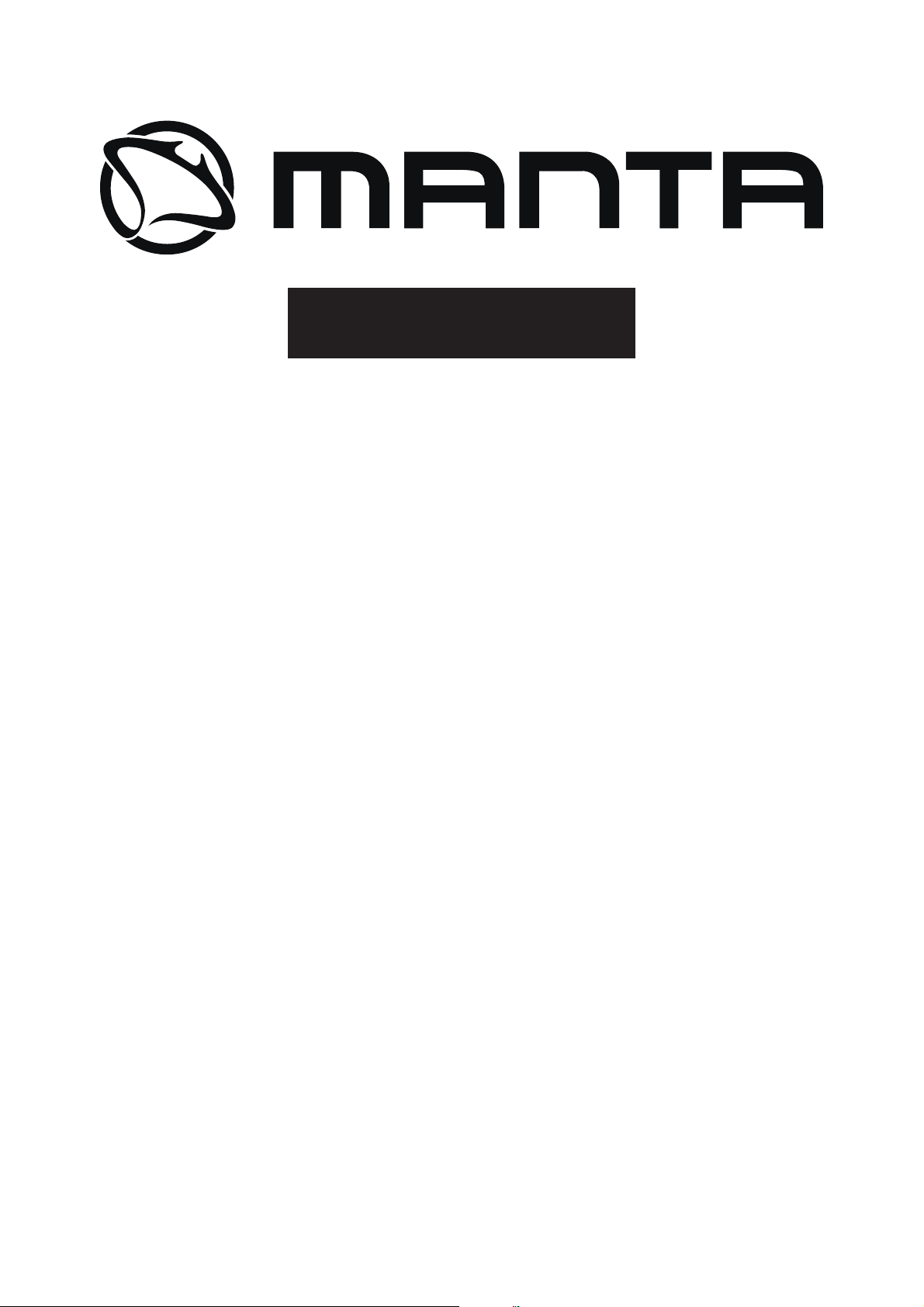
LEDTV
LED1903
LED2206
LED2403
LED2803
LED3204
LED3903
LED4004
LED5003
Instrukcja obsługi / User’s manual
Page 2
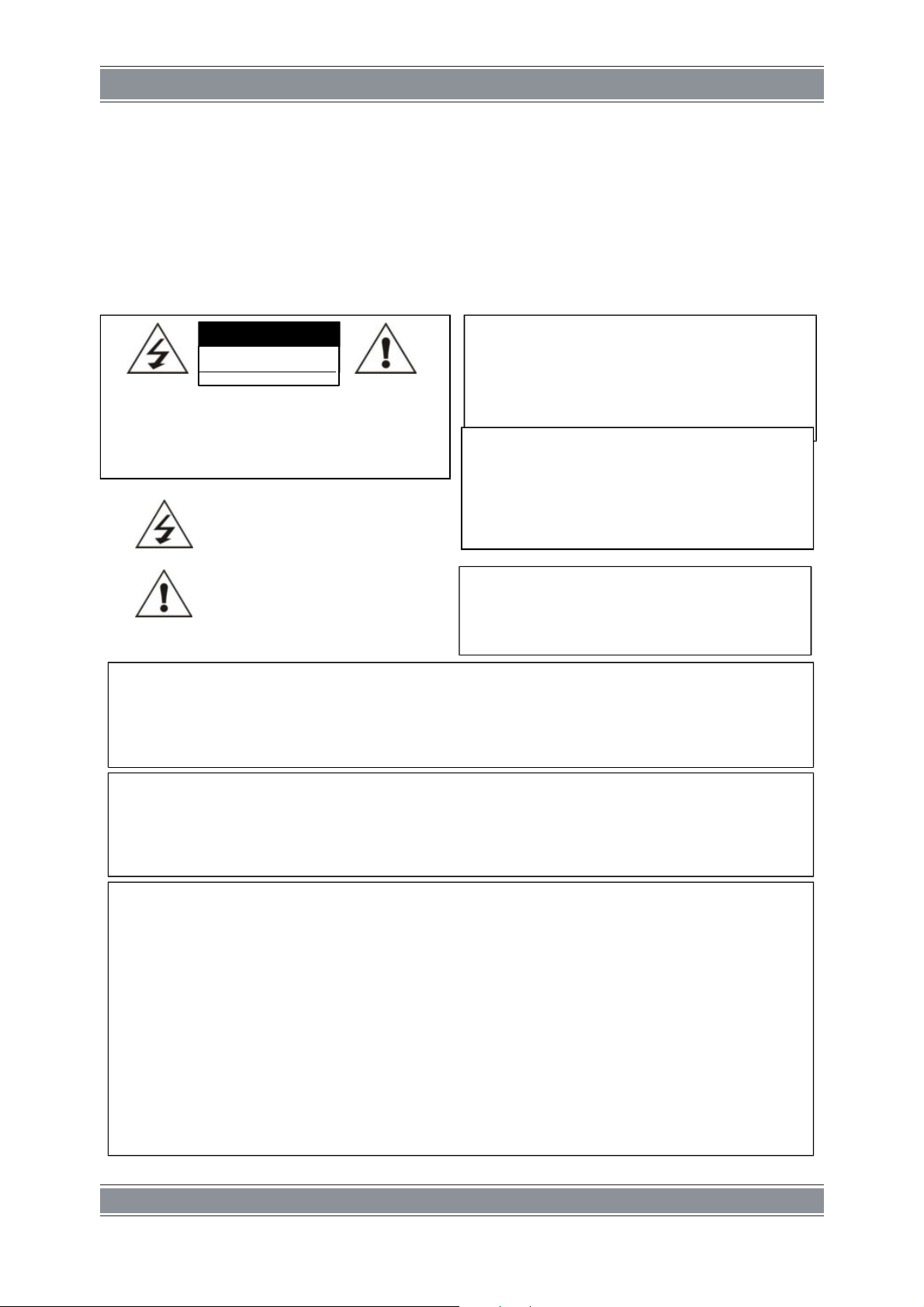
RYZYKO PORAŻENIA
PRĄDEM ELEKTRYCZNYM.
NIE OTWIERAĆ
OSTRZEŻENIE
ABY NIE DOPUŚCIĆ DO USZKODZEŃ, MOGĄCYCH
SPOWODOWAĆ POŻAR LUB RYZYKO PORAŻENIA
PRĄDEM, NIE WYSTAWIAĆ URZĄDZENIA NA
DESZCZ LUB WILGOĆ. ZAGROŻENIE PORAŻENIEM
PRĄDEM ELEKTRYCZNYM, NIE OTWIERAĆ.
UWAGA
Instrukcja serwisowa przeznaczona jest tylko dla
wykwalifikowanego personelu serwisowego. Aby
zmniejszyć ryzyko porażenia prądem, użytkownik
nieposiadający odpowiednich kwalifikacji nie może
wykonywać przy urządzeniu żadnych czynności,
poza opisanymi w tej instrukcji obsługi.
UWAGA
Stojak przeznaczony jest do użytku tylko z tym
odbiornikiem. Użycie z innym urządzeniem może
zagrażać jego stabilności i grozić zranieniem ludzi.
INSTRUKCJA OBSŁUGI PL
Zasady bezpieczeństwa
Witamy
Gratulacje! Stałeś się właścicielem jednego z najnowocześniejszych wyrobów telewizji
wysokiej rozdzielczości dostępnych na rynku. Aby jak najbardziej ułatwić konfigurację
urządzenia, chcielibyśmy zapoznać Cię z różnymi cechami i funkcjami tego niezwykłego
wyrobu. Przeczytaj dokładnie tę instrukcję i schowaj ją w bezpiecznym miejscu w celu
wykorzystania w przyszłości.
Dziękujemy za zainteresowanie i mamy nadzieję, że będziesz zadowolony z wyrobu.
Ostrzeżenie
UWAGA: ABY ZMNIEJSZYĆ RYZYKO PORAŻENIA PRĄDEM, NIE
NALEŻY ZDEJMOWAĆ POKRYWY (LUB TYLNEJ PŁYTY). WEWNĄTRZ
URZĄDZENIA NIE MA ŻADNYCH CZĘŚCI, KTÓRE MOŻE NAPRAWIĆ
UŻYTKOWNIK. WSZYSTKIE CZYNNOŚCI SERWISOWE NALEŻY ZLECAĆ WYKWALIFIKOWANYM PRACOWNIKOM SERWISU
Ten symbol oznacza obecność w środku
urządzenia wysokiego napięcia, którego
wielkość może stwarzać ryzyko porażenia
ludzi prądem elektrycznym.
Ten symbol oznacza, że do urządzenia
dołączono dokumentację, zawierającą
ważne informacje na temat jego działania
i konserwacji (serwisowania).
OSTRZEŻENIE
-Nie narażać odbiornika na przenikanie do jego wnętrza cieczy i nie stawiać na nim żadnych naczyń
wypełnionych wodą (np. wazonów).
-Jest to urządzenie klasy B, co oznacza, że może ono powodować zakłócenia radiowe w mieszkaniu.
W takim przypadku, użytkownik powinien zastosować odpowiednie środki zapobiegawcze.
Dla ograniczenia ryzyka pożaru i porażenia prądem, nie wystawiać urządzenia na deszcz lub wilgoć.
OSTRZEŻENIE
-Nie narażać odbiornika na przenikanie do jego wnętrza cieczy i nie stawiać na nim żadnych naczyń
wypełnionych wodą (np. wazonów).
-Jest to urządzenie klasy B, co oznacza, że może ono powodować zakłócenia radiowe w mieszkaniu.
W takim przypadku, użytkownik powinien zastosować odpowiednie środki zapobiegawcze.
Dla ograniczenia ryzyka pożaru i porażenia prądem, nie wystawiać urządzenia na deszcz lub wilgoć.
UWAGI FEDERALNEJ KOMISJI ŁĄCZNOŚCI (FCC)
Urządzenie zostało przebadane i stwierdzono jego zgodność z wartościami granicznymi dla urządzeń
klasy B, zgodnie z Częścią 15 zasad FCC. Te wartości graniczne są tak dobrane, aby zapewnić dobrą
ochronę przed szkodliwymi zakłóceniami w środowisku domowym, a także w otoczeniu handlowym,
biurowym i przemysłowym. Urządzenie może generować, wykorzystywać i promieniować energię
o częstotliwości radiowej i w razie podłączenia go niezgodnie z instrukcją, może powodować szkodliwe
zakłócenia łączności radiowej.Jednak nie można zagwarantować, że takie zakłócenia nie występują
w jakiejś konkretnej instalacji. W przypadku, gdy to urządzenie powoduje szkodliwe zakłócenia odbioru
sygnału radiowego lub telewizyjnego, co można określić po jego wyłączeniu i włączeniu, zaleca się
spróbować wyeliminować zakłócenia, wykonując jedną lub kilka z następujących czynności:
-zmienić kierunek lub miejsce ustawienia anteny odbiorczej,
-zwiększyć odstęp między urządzeniem a odbiornikiem,
-podłączyć urządzenie do gniazdka w obwodzie innym, niż ten, do którego jest podłączony odbiornik,
-zwrócić się o pomoc do sprzedawcy lub doświadczonego technika radiowo-telewizyjnego.
Wszelkie zmiany lub modyfikacje niezatwierdzone jednoznacznie przez stronę, jako zgodne, grożą
utratą przez użytkownika prawa do używania urządzeń łączności.
Podłączanie urządzeń peryferyjnych wymaga stosowania uziemionych i ekranowanych przewodów
sygnałowych.
2
Page 3
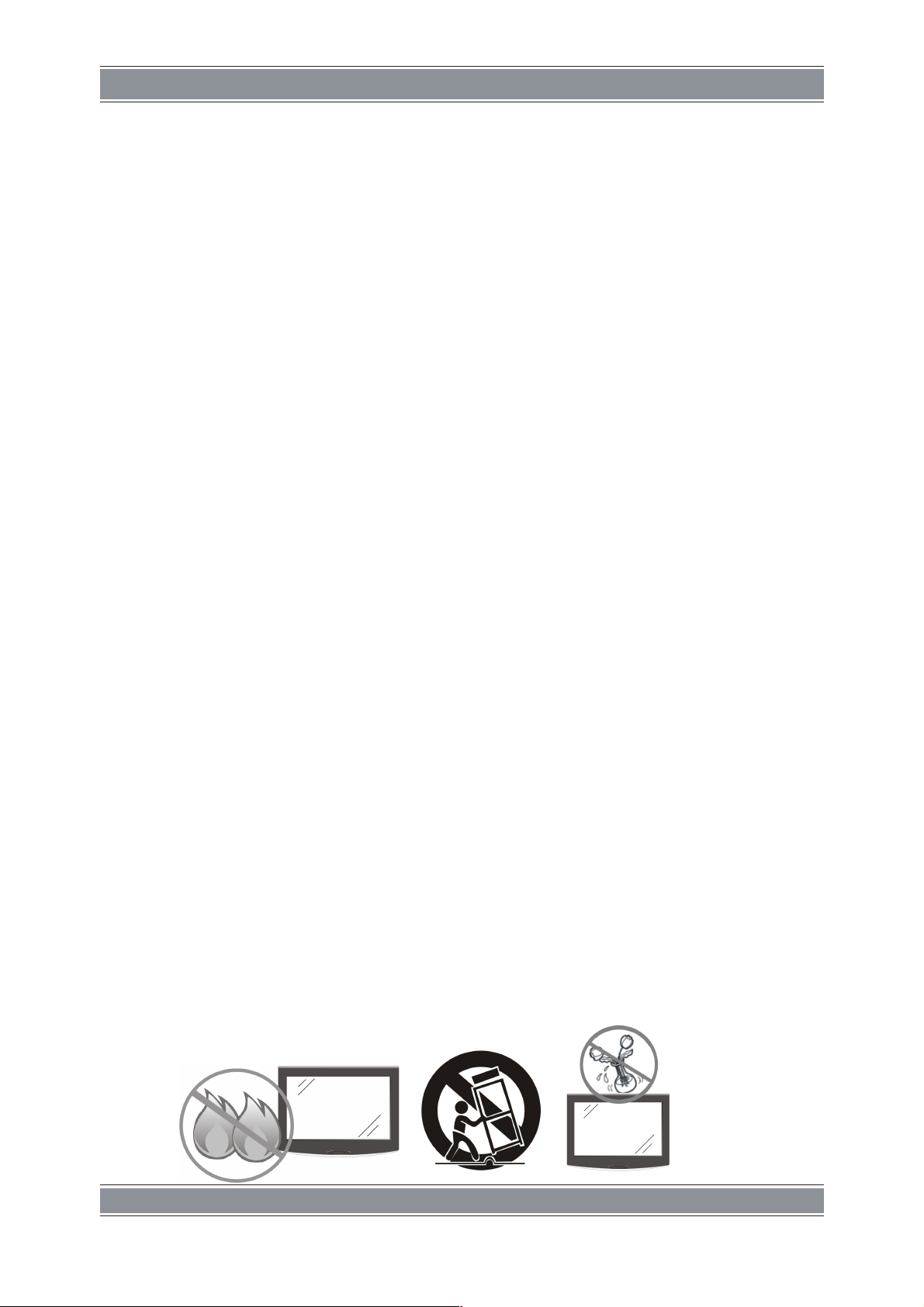
INSTRUKCJA OBSŁUGI PL
Ważne zasady bezpieczeństwa
Używając odbiornika, należy zawsze zachować ostrożność. Aby zmniejszyć ryzyko
pożaru, porażenia prądem elektrycznym i innych obrażeń, zawsze pamiętaj
o następujących środkach ostrożności podczas podłączania, używania lub
konserwowania odbiornika TV.
l Zapoznaj się z instrukcją obsługi i schowaj ją w bezpiecznym miejscu.
l Przestrzegaj wszystkich ostrzeżeń.
l Przestrzegaj wszystkich instrukcji.
l Nie używaj telewizora w pobliżu wody.
l Nie zasłaniaj otworów wentylacyjnych.
l Podłącz odbiornik zgodnie z instrukcją producenta.
l Nie ustawiaj go w pobliżu źródeł ciepła, np. kaloryferów, grzejników, pieców lub
innych urządzeń wytwarzających ciepło (dotyczy też wzmacniaczy).
l Nie lekceważ zabezpieczenia w postaci spolaryzowanej wtyczki lub wtyczki
z uziemieniem. Wtyczka spolaryzowana posiada dwa płaskie wtyki, z których
jeden jest szerszy. Wtyczka z uziemieniem ma dwa wtyki prądowe i bolec
uziemiający. Szeroki wtyk lub bolec uziemiający służą do ochrony użytkownika.
Jeśli wtyczka w dostarczoym urządzeniu nie pasuje do gniazdka, zwróć się do
elektryka o wymianę gniazdka starszego typu.
l Zabezpiecz kabel zasilający w taki sposób, aby nie można było po nim chodzić,
ani go przygnieść, zwłaszcza przy wtyczkach, oprawach oraz w miejscu,
w którym kabel wychodzi z telewizora.
l Używaj tylko dodatków i akcesoriów określonych przez producenta.
l Używaj tylko w połączeniu z wózkiem, stojakiem, statywem lub sto-
likiem
określonym przez producenta lub sprzedawanym razem z odbiornikiem.
Przewożąc telewizor na wózku zachowaj ostrożność, aby uniknąć obrażeń
spowodowanych wywróceniem się wózka z telewizorem.
l Wyłączaj telewizor z gniazdka podczas burz z piorunami, lub gdy nie używasz
go przez dłuższy czas.
l Całe serwisowanie zleć pracownikom serwisu. Serwisowanie jest wymagane
w przypadku, gdy telewizor uległ uszkodzeniu, jakaś ciecz wlała się do jego
wnętrza lub wpadł tam jakiś przedmiot, telewizor stał na deszczu lub
w wilgotnym otoczeniu, nie działa normalnie lub został upuszczony.
l Czyść urządzenie tylko niestrzępiącą się szmatką.
3
Page 4

INSTRUKCJA OBSŁUGI PL
Elementy sterujące i połączenia
Opis przycisków na TV
1. INPUT: Wyświetla listę
źródeł sygnału wejściowego.
2. MENU: Wyświetla główne
menu ekranowe.
3. CH-: Przełączanie kanałów w dół.
4. CH+: Przełączanie kanałów w górę.
5. VOL-: Przyciszanie.
6. VOL+: Pogłaśnianie.
7. POWER: Włączanie i wyłączanie
odbiornika TV.
WŁ. (ON) jest wskazywane zieloną kontrolką.
WYŁ. (OFF – tryb gotowości) jest wskazywane czerwoną kontrolką.
Opis gniazd
1. Gniazdo HDMI
Podłączenie sygnału HDMI.
2. Gniazdo VGA
Do łączenia z gniazdem VGA
komputera.
3. Gniazdo PC Audio
Do łączenia z gniazdem wyjścia audio
komputera.
4. Gniazda Y/Pb/Pr
Do łączenia z gniazdami Y/Pb/Pr
w trybie komponentów.
5. Gniazda AV
Do podłączania sygnału AV w trybie
kompozytowym.
6. Kieszeń karty CI
Służy do wkładania karty CI.
7. Gniazdo SCART (Eurozłącze)
Do podłączania sygnału SCART.
8. Gniazdo antenowe
Do podłączania anteny zewnętrznej do
odbioru programów ATV/DTV w trybie
ATV/DTV.
9. Gniazdo słuchawek
Do podłączania słuchawek.
10. Port USB
Do podłączania urządzeń USB.
4
Page 5
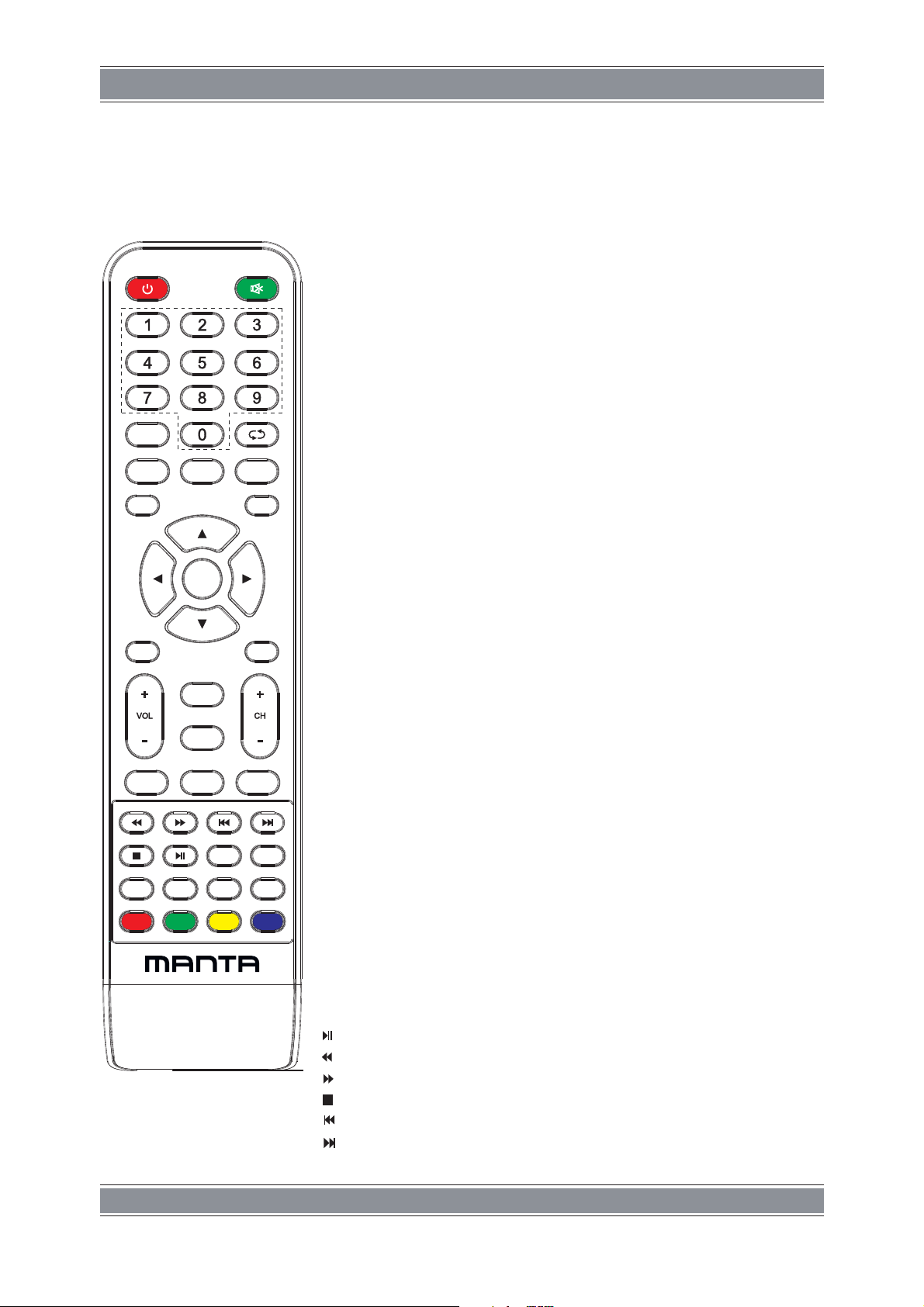
INSTRUKCJA OBSŁUGI PL
Pilot zdalnego sterowania
STANDBY: Naciśnij ten przycisk , aby włączyć/wyłączyć telewizor.
MUTE: Naciśnij ten przycisk, aby wyciszyć lub przywrócić dźwięk.
0-9 : Wybierz i przejdź do kanału za pomocą przycisków 0 - 9 .
DISPLAY: Wyświetlanie informacji o TV .
PMODE: Wybierz tryb obrazu .
SMODE: Wybierz tryb dźwięku .
DTV/ATV : Naciśnij przycisk, aby przełączyć do trybu DTV (telewizja cyfrowa/
analogowa)
ENTER : Wybierz wybraną opcję lub wykonać wybraną operację .
DTV/ATV
P.MODE S.MODE
MENU
ENTER
EXIT
MTS
RECLIST
FAV/LIST REC
GUIDE ASPECT CANCEL
INDEX
TIMESHIFT
REVEAL SIZE
RED GREEN YELLOW CYAN
SLEEP
SOURCE
DISPLAY
FREEZE
TV/RADIO SUBTITLE
HOLD
SUB.PG
TEXT
SOURCE: Naciśnij przycisk, aby zmienić źródło sygnału.
SLEEP : Ustawianie wyłącznika czasowego .
CZERWONY, ZIELONY, ŻÓŁTY, NIEBIESKI : odpowiadają różnym opcjom w
Telegazecie .
MENU : Naciśnij ten przycisk, aby wejść do menu głównego dla różnych opcji
regulacji ustawień .
EXIT : Wyjście.
CH +/- : Zmień kanał w górę i w dół .
VOL +/- : Regulacja głośności.
MTS: Naciśnij, aby wyszukać tryby NICAM (tryby audio).
RECLIST: Pokaż nagraną listę .
REC: Nagrywanie w trybie rzeczywistym
FREEZE: Zatrzymuje wyświetlany obraz.
FAV/LIST: Pokazuje listę ulubionych kanałów.
SUB.PG: Otwórz lub zamknij napisy.
Cancel: Zaniechaj/wstecz
ASPECT: Wybierz skalę obrazu.
GUIDE: Włącza funkcję EPG (Elektroniczy przewodnik po kanałach)
INDEX: Naciśnij ten przycisk , aby przejść do strony indeksu telegazety .
T.SHIFT : Naciśnij przycisk , aby zatrzymać obecny program DTV i rozpocząć
nagrywania w tle .
TV/RADIO: Przełączanie pomiędzy TV i radio.
SUBTITLE: Pokaż informację o napisach.
REVEAL:Naciśnij ten przycisk, aby ujawnić ukryte informacje na stronie telegaz-
ety . Naciśnij ponownie, aby ukryć informacje .
SIZE: Wyświetlanie od górnej, dolnej lub wszystkie strony które łatwo odczytać w
trybie teletekstu .
HOLD : Zatrzymanie fragmentu wielostronicowe na ekranie w trybie teletekstu .
TEXT: Naciśnij przycisk, aby przejść do trybu teletekstu .
: Naciśnij, aby rozpocząć odtwarzanie mediów, lub wstrzymać odtwarzanie.
: Naciśnij, aby odtwarzać do tyłu
: Naciśnij przycisk, aby grać dalej.
: Zatrzymanie odtwarzania mediów.
: Przejdź do poprzedniego rozdziału
: Przejdź do następnego rozdziału
5
Page 6
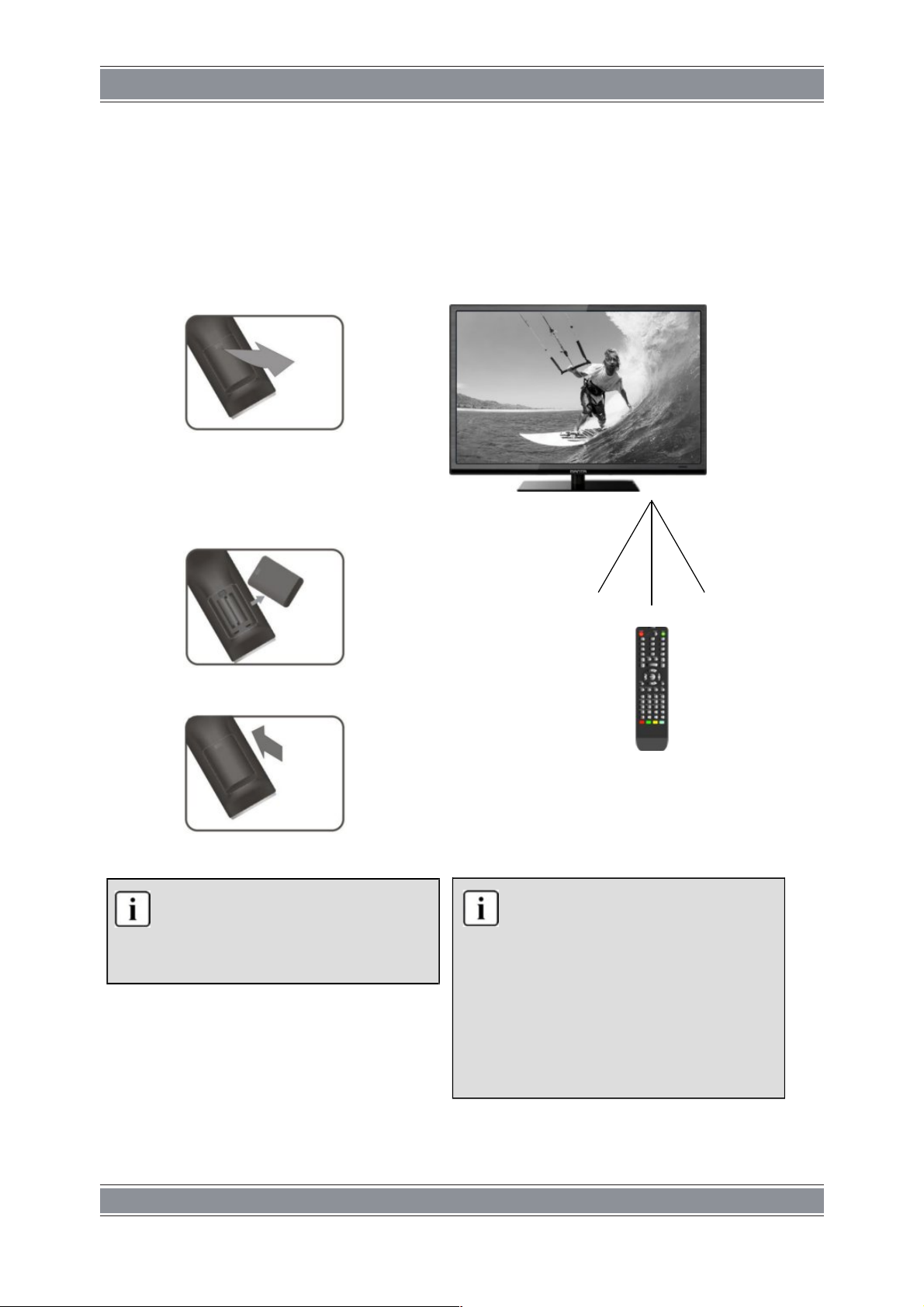
Nie kieruj jasnego światła prosto na
czujnik podczerwieni.
Między pilotem a czujnikiem
podczerwieni nie umieszczaj
żadnych przedmiotów.
Nie używaj pilota, jeśli jednocześnie
obsługujesz innym pilotem zdalnego
sterowania jakieś inne urządzenie.
W normalnych warunkach
użytkowania, bateria wystarcza na
około pół roku.
Wyjmij baterie, gdy nie będziesz
używał pilota przez dłuższy czas.
30° 30
°
7m
INSTRUKCJA OBSŁUGI PL
Przygotowanie do sterowania
pilotem
Połóż pilota na równej powierzchni i włóż
do środka baterie z zestawu
w następujący sposób:
1. Lekko popchnij tylną pokrywę i otwórz
pojemnik baterii.
2. Włóż dwie baterie typu AAA (1,5V).
Pamiętaj, aby oznaczenia biegunów
baterii pasowały do oznaczeń wewnątrz
pojemnika.
Używanie pilota zdalnego
sterowania
Skieruj pilota z odległości nie większej niż 7
m od czujnika podczerwieni oraz
w zakresie kąta około 60 stopni względem
powierzchni ekranu.
3. Zamknij pokrywę, lekko ją naciskając.
Odległość, z jakiej można sterować
odbiornikiem zależy od jasności
otoczenia.
6
Page 7
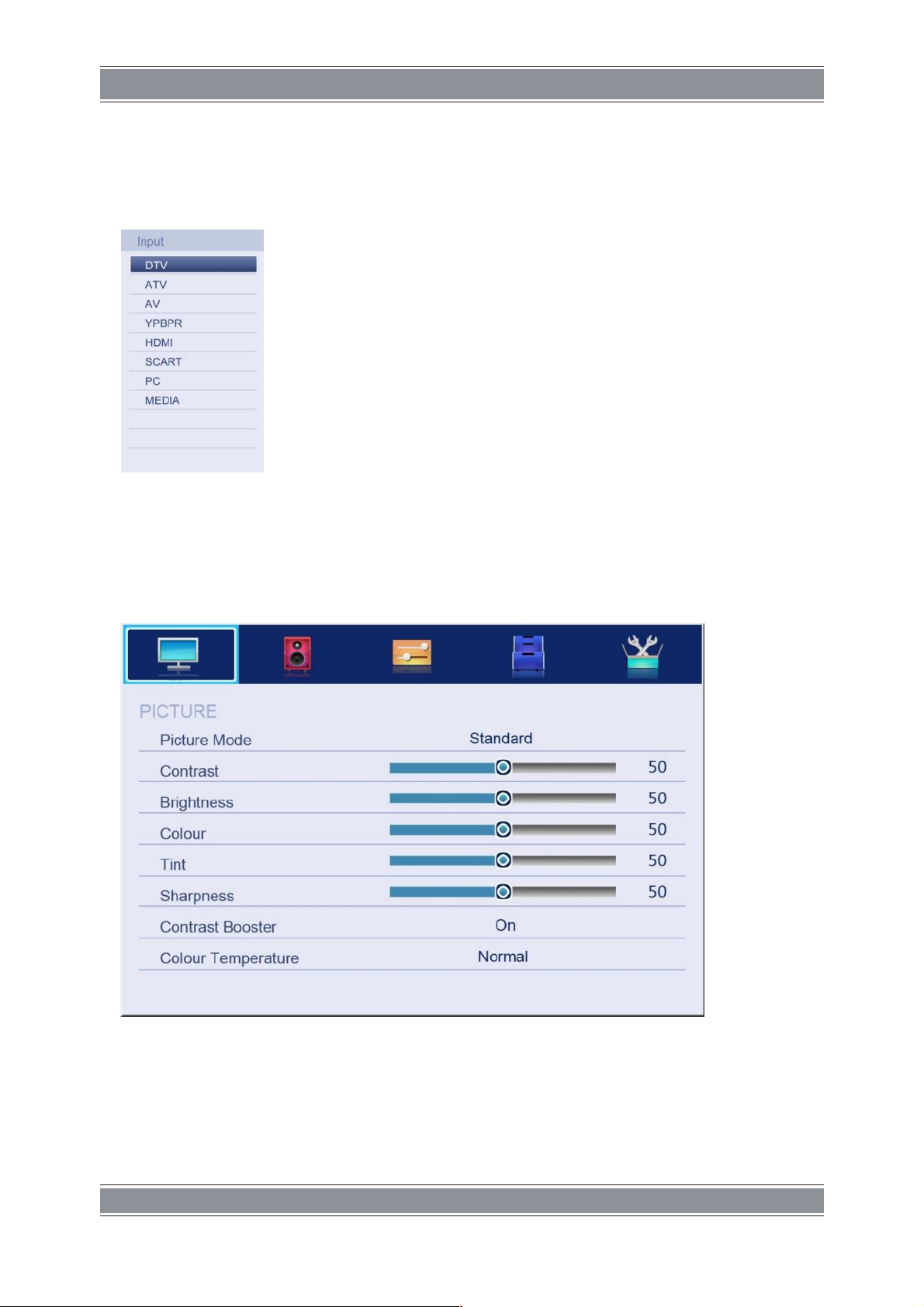
INSTRUKCJA OBSŁUGI PL
OBSŁUGA TELEWIZORA I USTAWIENIA SYSTEMU
WYBÓR ŹRÓDŁA SYGNAŁU
Naciśnij przycisk SOURCE, aby wyświetlić wykaz dostępnych źródeł sygnału.
Strzałkami ▲/▼ wybierz źródło, z którego sygnał chcesz odbierać.
Włącz to źródło naciskając przycisk ENTER.
l Naciśnij przycisk MENU, aby wyświetlić główne menu ekranowe.
7
Page 8

INSTRUKCJA OBSŁUGI PL
l Przyciskami ▲/▼, wybierz odpowiedni punkt menu.
l Naciśnij przycisk ENTER lub przejdź do menu podrzędnego, naciskając przycisk ► lub
naciśnij ◄, aby powrócić do poprzedniego menu.
l Przyciskami ▲/▼ zaznacz odpowiednią opcję i naciśnij przycisk ENTER lub przycisk
►, by wejść do menu podrzędnego. Przy pomocy strzałek ◄/► można zmieniać
ustawienia lub wybierać pozycję menu podrzędnego.
l Możesz nacisnąć przycisk MENU, aby zatwierdzić zmiany i wrócić do poprzedniego
menu oraz z całego menu, naciskając przycisk EXIT.
Przyciskiem INFO na pilocie możesz wyświetlić informacje o programie.
1. Obecne źródło sygnału.
2. Numer bieżącego programu.
3. Tryb NICAM bieżącego programu.
4. System dźwięku bieżącego kanału można zmienić na Analog Manual Search
(analogowe wyszukiwanie ręczne).
8
Page 9
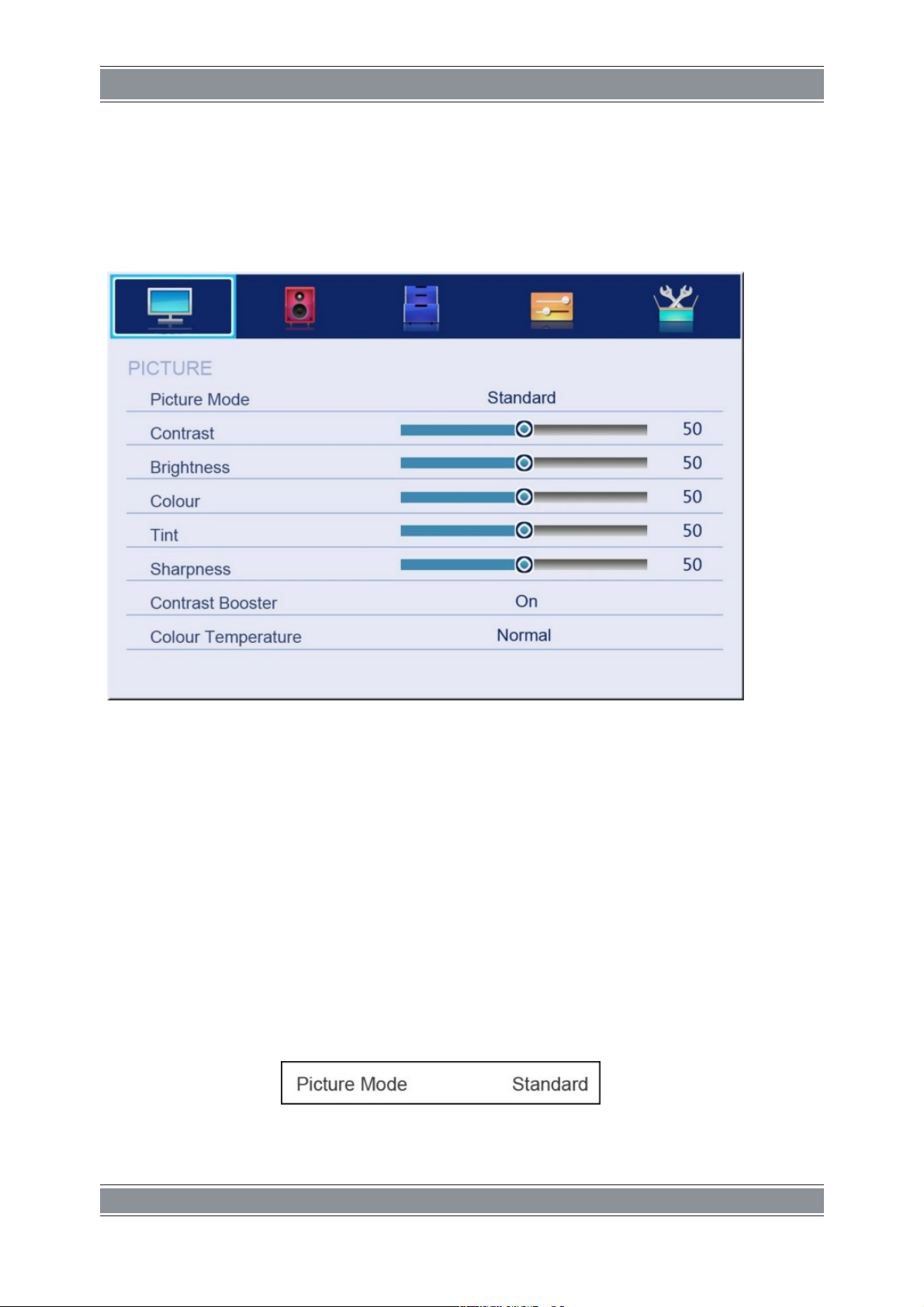
INSTRUKCJA OBSŁUGI PL
Menu „Obraz” (PICTURE)
Poniższa ilustracja ma charakter wyłącznie informacyjny. Wygląd rzeczywisty jest
standardowy. Przejdź do menu głównego, naciskając przycisk MENU.
Strzałkami ▲/▼ wybierz opcję Obraz (Picture) menu głównego i wejdź do menu obrazu,
naciskając przycisk ENTER.
1. Przyciskami ▲/▼ zaznacz opcję, której ustawienia chcesz zmienić w menu „Obraz”,
następnie przejdź do odpowiedniego menu podrzędnego naciskając przycisk ENTER
lub ►.
2. Ustawienia można zmieniać przyciskami ◄/► lub można zaznaczyć inny punkt menu
przyciskami ▲/▼. Wybierz menu podrzędne, naciskając ENTER.
3. Po zakończeniu zmiany ustawień, zapisz je i wróć do poprzedniego menu naciskając
przycisk MENU lub wyjdź z całego menu, naciskając przycisk EXIT.
Tryb obrazu (Picture Mode)
Przyciskami ▲/▼ wybierz punkt menu Picture Mode i wejdź do jego menu, naciskając
ENTER. Przyciskami ◄/► możesz wybrać odpowiedni tryb obrazu [dostępne są
następujące tryby obrazu: ustawienia własne (User), dynamiczny (Dynamic), standardowy
(Standard) i miękki (Mild)].
W trybie ustawień własnych można zmieniać tylko jasność, kontrast, ostrość i kolor.
WSKAZÓWKA: Naciskając kolejno przycisk P-MODE na pilocie, możesz bezpośrednio
zmieniać tryb obrazu.
Kontrast (Contrast)
Przyciskami ▲/▼ wybierz punkt menu Contrast, wejdź do menu kontrastu naciskając
ENTER i zmień ustawienia kontrastu przy pomocy przycisków ◄/►. Następnie naciśnij
9
Page 10
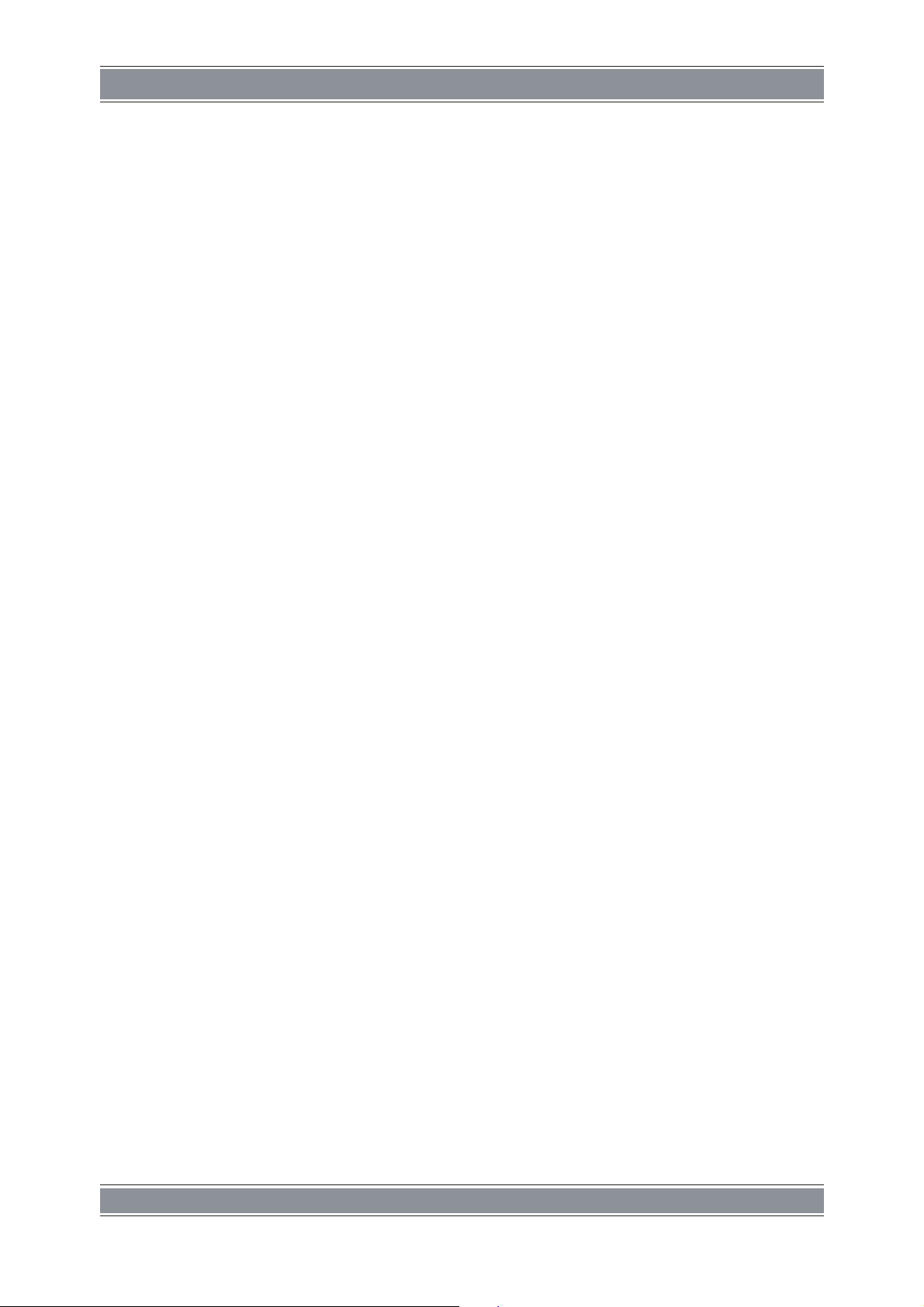
INSTRUKCJA OBSŁUGI PL
przycisk MENU, aby wrócić bezpośrednio do poprzedniego menu.
Jasność (Brightness)
Przyciskami ▲/▼ zaznacz punkt menu Brightness. Wejdź do menu podrzędnego,
naciskając ENTER i zmień ustawienia przyciskami ◄/►. Następnie naciśnij przycisk
MENU, aby wrócić bezpośrednio do poprzedniego menu.
Kolor (Colour)
Przyciskami ▲/▼ zaznacz punkt menu Colour. Wejdź do menu podrzędnego, naciskając
ENTER i zmień ustawienia przyciskami ◄/►. Następnie naciśnij przycisk MENU, aby
wrócić bezpośrednio do poprzedniego menu.
Odcień (Tint)
Przyciskami ▲/▼ zaznacz punkt menu Tint. Wejdź do menu podrzędnego, naciskając
ENTER i zmień ustawienia przyciskami ◄/►. Następnie naciśnij przycisk MENU, aby
wrócić bezpośrednio do poprzedniego menu.
Ostrość (Sharpness)
Przyciskami ▲/▼ zaznacz punkt menu Sharpness. Wejdź do menu podrzędnego,
naciskając ENTER i zmień ustawienia przyciskami ◄/►. Następnie naciśnij przycisk
MENU, aby wrócić bezpośrednio do poprzedniego menu.
Wzmocnienie kontrastu (Contrast Booster)
Przyciskami ▲/▼ zaznacz punkt menu Contrast Booster. Wejdź do menu podrzędnego,
naciskając ENTER i przyciskami ◄/►, włącz (On) lub wyłącz (Off) wzmocnienie. Następnie
naciśnij przycisk MENU, aby wrócić bezpośrednio do poprzedniego menu.
Temperatura barwowa (Colour Temperature)
Przyciskami ▲/▼ zaznacz punkt menu Colour Temperature. Wejdź do menu
podrzędnego, naciskając ENTER, a przyciskami ◄/► wybierz opcję standardową
(Standard), zimna (Cool) lub ciepła (Warm).
Redukcja szumów (DNR)
Przyciskami ▲/▼ wybierz punkt menu DNR, wejdź do menu podrzędnego naciskając
ENTER, a przyciskami ◄/► wybierz jedną z opcji: Wył. (Off), niska (Low), średnia (Middle)
lub wysoka (High).
Resetowanie (Reset)
Przyciskami ▲/▼ wybierz punkt menu Reset, wejdź do menu potwierdzenia resetowania
naciskając ENTER i zresetuj wartości przyciskiem OK.
10
Page 11
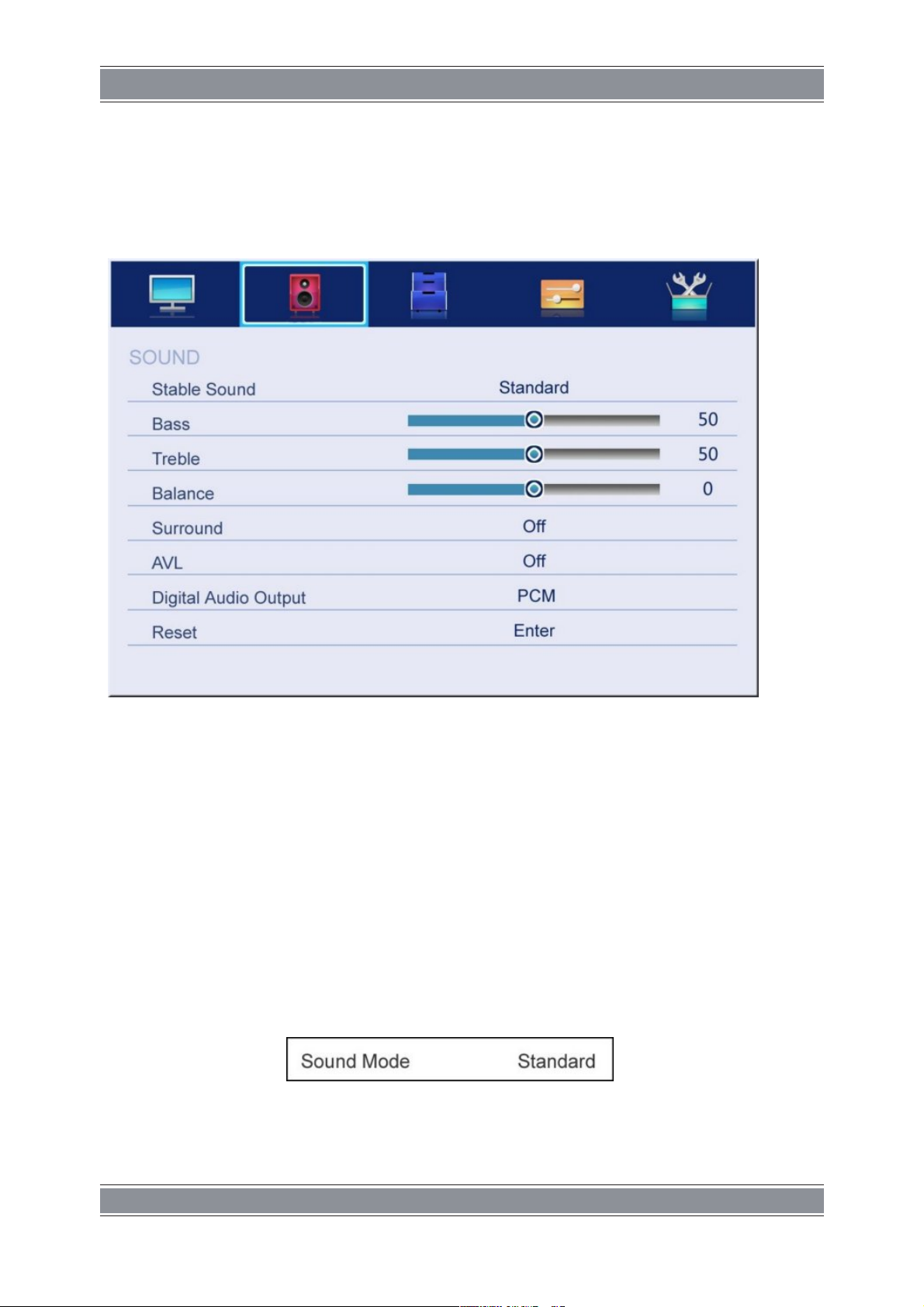
INSTRUKCJA OBSŁUGI PL
Menu „Dźwięk” (SOUND)
Poniższa ilustracja ma charakter wyłącznie informacyjny. Wygląd rzeczywisty jest
standardowy. Przejdź do menu głównego, naciskając przycisk MENU.
Strzałkami ▲/▼ wybierz opcję Dźwięk (Sound) menu głównego i wejdź do menu dźwięku,
naciskając przycisk ENTER lub ►.
1. Przyciskami ▲/▼ zaznacz opcję, której ustawienia chcesz zmienić w menu „Dźwięk”,
następnie przejdź do odpowiedniego menu podrzędnego naciskając przycisk ENTER.
2. Wartości można zmieniać przyciskami ◄/►, a przyciski ▲/▼ pozwalają na zaznaczenie
jakiejś opcji, a po naciśnięciu ENTER na wejście do menu podrzędnego tej opcji.
3. Po zakończeniu zmiany ustawień, zapisz je i wróć do poprzedniego menu naciskając
przycisk MENU lub wyjdź z całego menu, naciskając przycisk EXIT.
Tryb dźwięku (S
Przyciskami ▲/▼ zaznacz punkt menu Stable Sound i wejdź do jego menu naciskając
ENTER. Zmień tryb dźwięku przyciskami ◄/► [dostępne opcje: ustawienia własne (User),
standardowy (Standard), muzyka (Music), kinowy (Movie)].
W trybie ustawień własnych użytkownika można zmieniać wartości tonów niskich (bass)
i wysokich (treble), balans (Balance) oraz ustawienia korektora graficznego (EQ).
WSKAZÓWKA: Możesz bezpośrednio zmieniać tryb dźwięku przy pomocy przycisku S-
MODE na pilocie zdalnego sterowania.
Niskie tony (Bass)
Przyciskami ▲/▼ zaznacz punkt menu Bass, wejdź do menu tej opcji naciskając przycisk
ENTER lub ► i zmień ustawienia przyciskami ◄/►. Zmian tej opcji można dokonywać tylko
w trybie własnych ustawień dźwięku. Następnie naciśnij przycisk MENU, aby wrócić
table Sound
)
11
Page 12
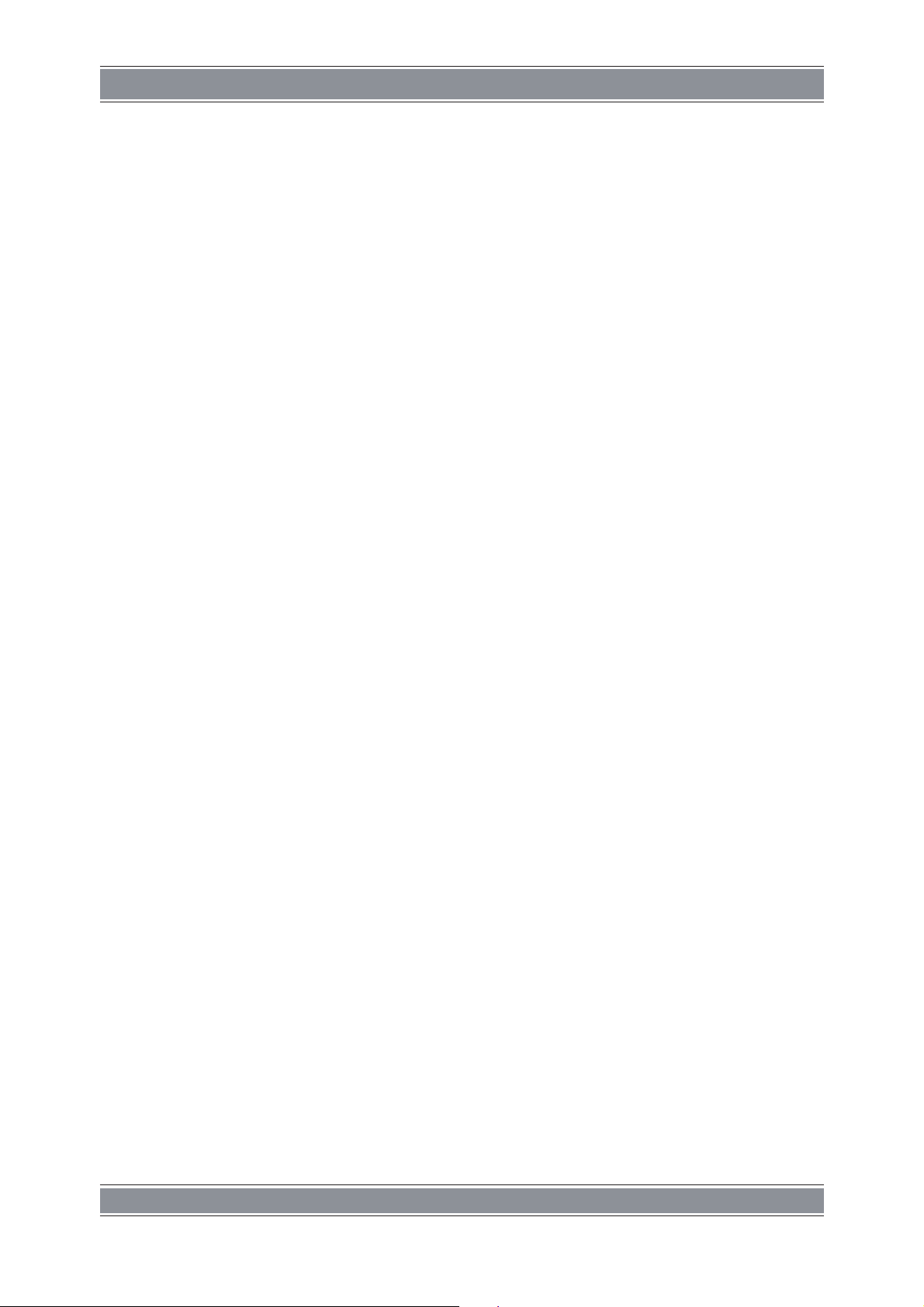
INSTRUKCJA OBSŁUGI PL
bezpośrednio do poprzedniego menu.
Wysokie tony (Treble)
Przyciskami ▲/▼ zaznacz punkt menu Treble, wejdź do menu tej opcji naciskając ENTER
i zmień ustawienia przyciskami ◄/►. Zmian tej opcji można dokonywać tylko
w trybie własnych ustawień dźwięku. Następnie naciśnij przycisk MENU, aby wrócić
bezpośrednio do poprzedniego menu.
Balans (Balance)
Przyciskami ▲/▼ zaznacz punkt menu Balance, wejdź do menu tej opcji naciskając
ENTER i zmień ustawienia przyciskami ◄/►. Następnie naciśnij przycisk MENU, aby
wrócić bezpośrednio do poprzedniego menu.
Dźwięk przestrzenny (Surround)
Przyciskami ▲/▼ zaznacz punkt menu Surround, wejdź do menu tej opcji naciskając
ENTER, a przyciskami ◄/► włącz (ON) lub wyłącz (OFF) dźwięk przestrzenny.
Automatyczne wyrównywanie poziomu dźwięku (AVL)
Przyciskami ▲/▼ zaznacz punkt menu AVL, wejdź do menu tej opcji naciskając ENTER,
a przyciskami ◄/► włącz (ON) lub wyłącz (OFF) funkcję automatycznego wyrównywania
poziomu dźwięku.
Cyfrowe wyjście audio (Digital Audio Output)
Przyciskami ▲/▼ zaznacz punkt menu Digital Audio Output, wejdź do menu tej opcji
naciskając ENTER, a przyciskami ◄/► wybierz odpowiednią opcję [dostępne funkcje: WYŁ.
(OFF), PCM, AUTO]. Następnie wejdź do menu podrzędnego naciskając ENTER lub ►
i zmień ustawienia przyciskami ◄/►. Bezpośredni powrót do poprzedniego menu po
naciśnięciu MENU.
Resetowanie (Reset)
Przyciskami ▲/▼ wybierz punkt menu Reset i wejdź do menu opcji resetowania naciskając
ENTER.
12
Page 13
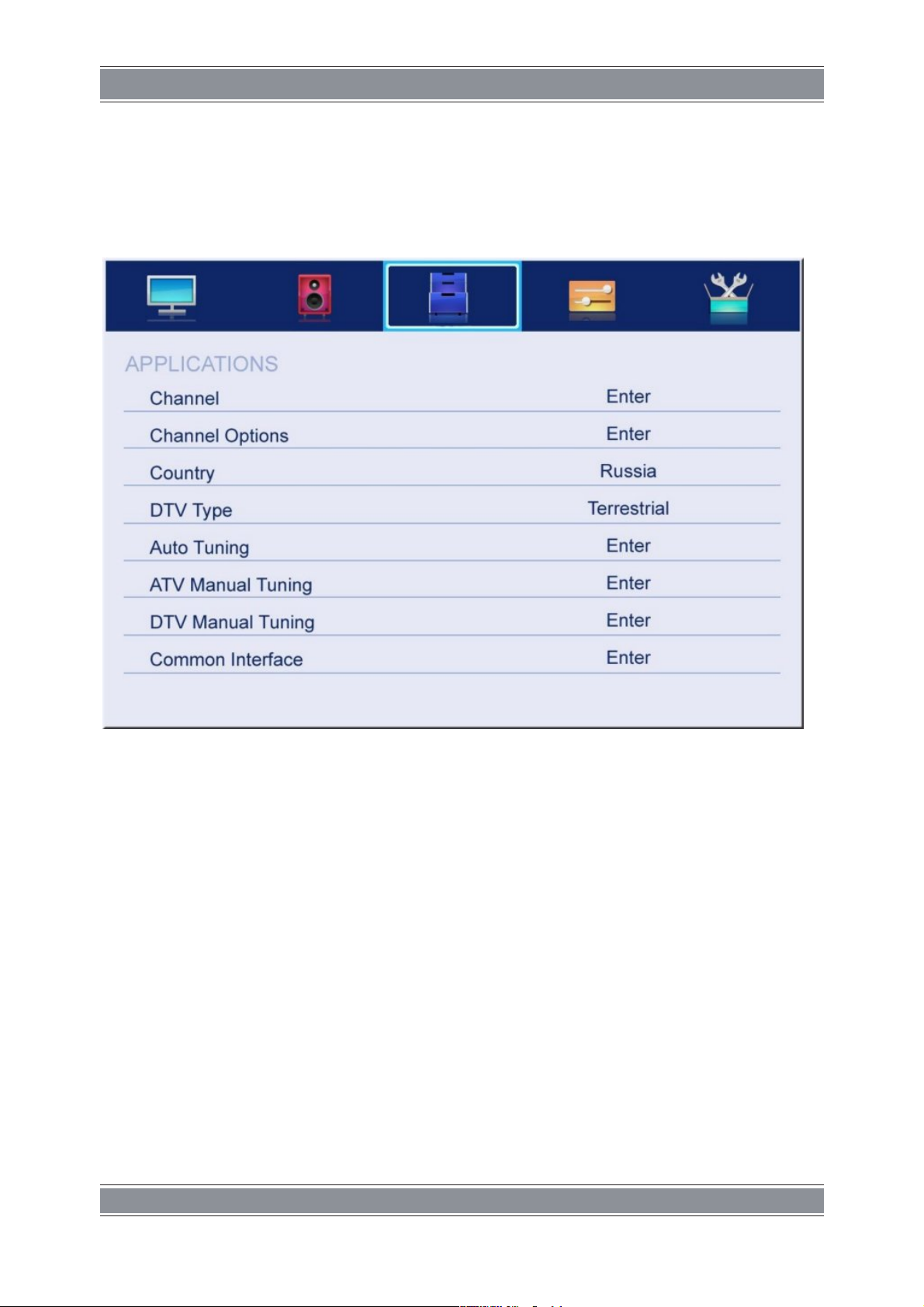
INSTRUKCJA OBSŁUGI PL
„APLIKACJE” (APPLICATIONS)
Poniższa ilustracja ma charakter wyłącznie informacyjny. Wygląd rzeczywisty jest
standardowy. Przejdź do menu głównego, naciskając przycisk MENU.
Strzałkami ▲/▼ wybierz opcję APLIKACJE (APPLICATIONS ) menu głównego i wejdź do
menu aplikacji, naciskając przycisk ENTER.
1. Przyciskami ▲/▼ zaznacz opcję, której ustawienia chcesz zmienić w menu aplikacji,
następnie przejdź do odpowiedniego menu podrzędnego naciskając przycisk ENTER.
2. Przyciskami ◄/► zaznacz odpowiednią pozycję i przejdź do menu podrzędnego wybranej
aplikacji naciskając ENTER.
3. Po zakończeniu zmiany ustawień, zapisz je i wróć do poprzedniego menu naciskając
przycisk MENU lub wyjdź z całego menu, naciskając przycisk EXIT.
13
Page 14
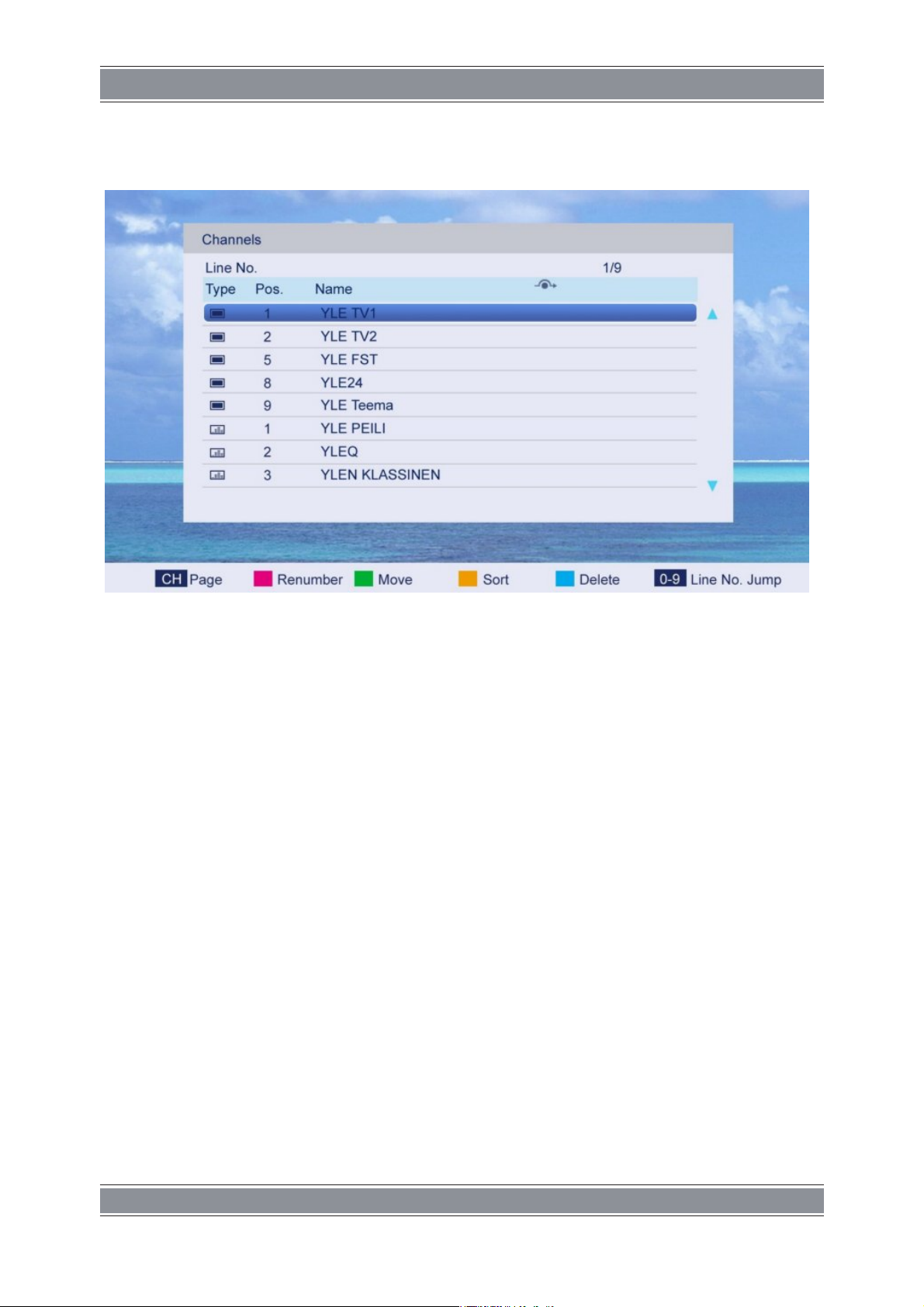
INSTRUKCJA OBSŁUGI PL
Kanał (Channel)
Przyciskami ▲/▼, wybierz pozycję menu Channel i naciśnij ENTER, aby włączyć
zaznaczony kanał oraz menu tej opcji:
Opis przycisków:
Przycisk CH: Obracanie stron przy pomocy przycisków CH+ lub CH-.
Przycisk CZERWONY: Tym przyciskiem można zmieniać numer przypisany kanałowi.
Przycisk ZIELONY: Tym przyciskiem można przesuwać kanał w dół na wykazie.
Przycisk ŻÓŁTY: Tym przyciskiem można przywrócić kanał domyślny.
Przycisk NIEBIESKI: Tym przyciskiem można usuwać zaznaczony kanał z listy.
Przycisk 0-9: Po jego naciśnięciu można przeskoczyć do odpowiedniego kanału wpisując
jego numer.
14
Page 15
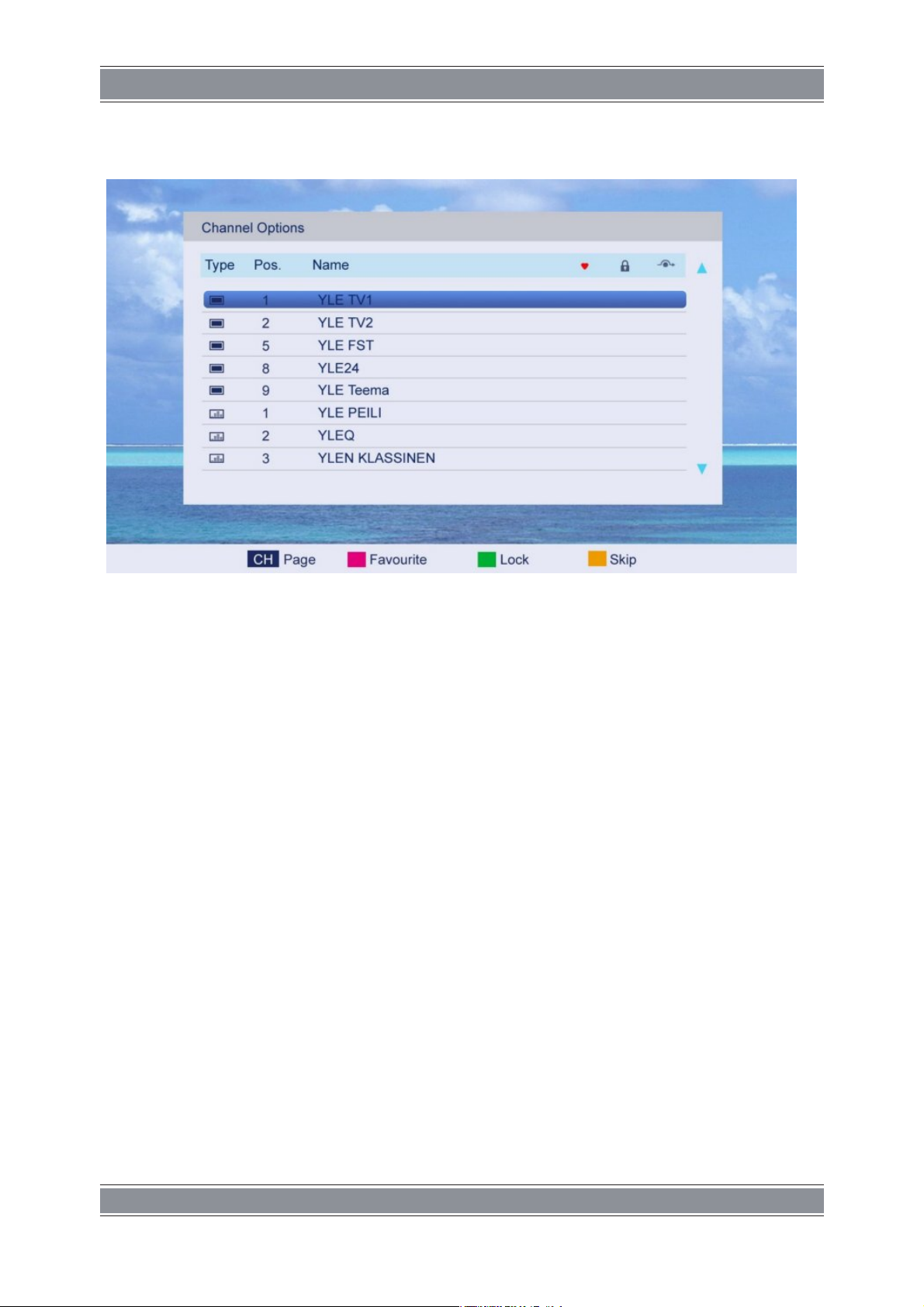
INSTRUKCJA OBSŁUGI PL
Opcje kanałów (Channel Options)
Przyciskami ▲/▼, wybierz pozycję menu Channel Options i wejdź do menu wykazu
kanałów, naciskając ENTER. Pojawi się następujące menu:
Opis przycisków:
Przycisk CH: Obracanie stron przy pomocy przycisków CH+ lub CH-.
Przycisk CZERWONY: Tym przyciskiem można ustawiać ulubione kanały.
Przycisk ZIELONY: Ten przycisk blokuje kanał.
Przycisk ŻÓŁTY: Ten przycisk służy do pomijania kanału na liście (przeskok). Jeśli kanał
jest już pominięty, ponowne naciśnięcie ŻÓŁTEGO przycisku usuwa pomięcie.
Kraj (Country)
Przyciskami ▲/▼ zaznacz punkt menu Country, następnie przyciskami ◄/► zaznacz kraj,
w którym się znajdujesz.
Rodzaj źródła sygnału telewizji cyfrowej (DTV Type)
Przyciskami ▲/▼ zaznacz punkt menu DTV Type, następnie przyciskami ◄/►
wybierz jedną z opcji spośród rodzajów sygnałów TV cyfrowej: kablowa (Cable)
lub naziemna (Terrestrial).
Automatyczne strojenie kanałów (Auto Tuning)
Przyciskami ▲/▼ zaznacz punkt menu Auto Tuning i wejdź do menu tej opcji,
naciskając ENTER, (gdy włączona jest blokada systemu, należy go odblokować
przy pomocy kodu PIN).
Zaznacz opcję rozpoczęcia przeszukiwania automatycznego i rozpocznij skanowanie,
naciskając Enter.
Ręczne strojenie TV analogowej (ATV Manual Tuning)
Przyciskami ▲/▼ zaznacz punkt menu ATV Manual Tuning i rozpocznij skanowanie,
naciskając ENTER.
15
Page 16
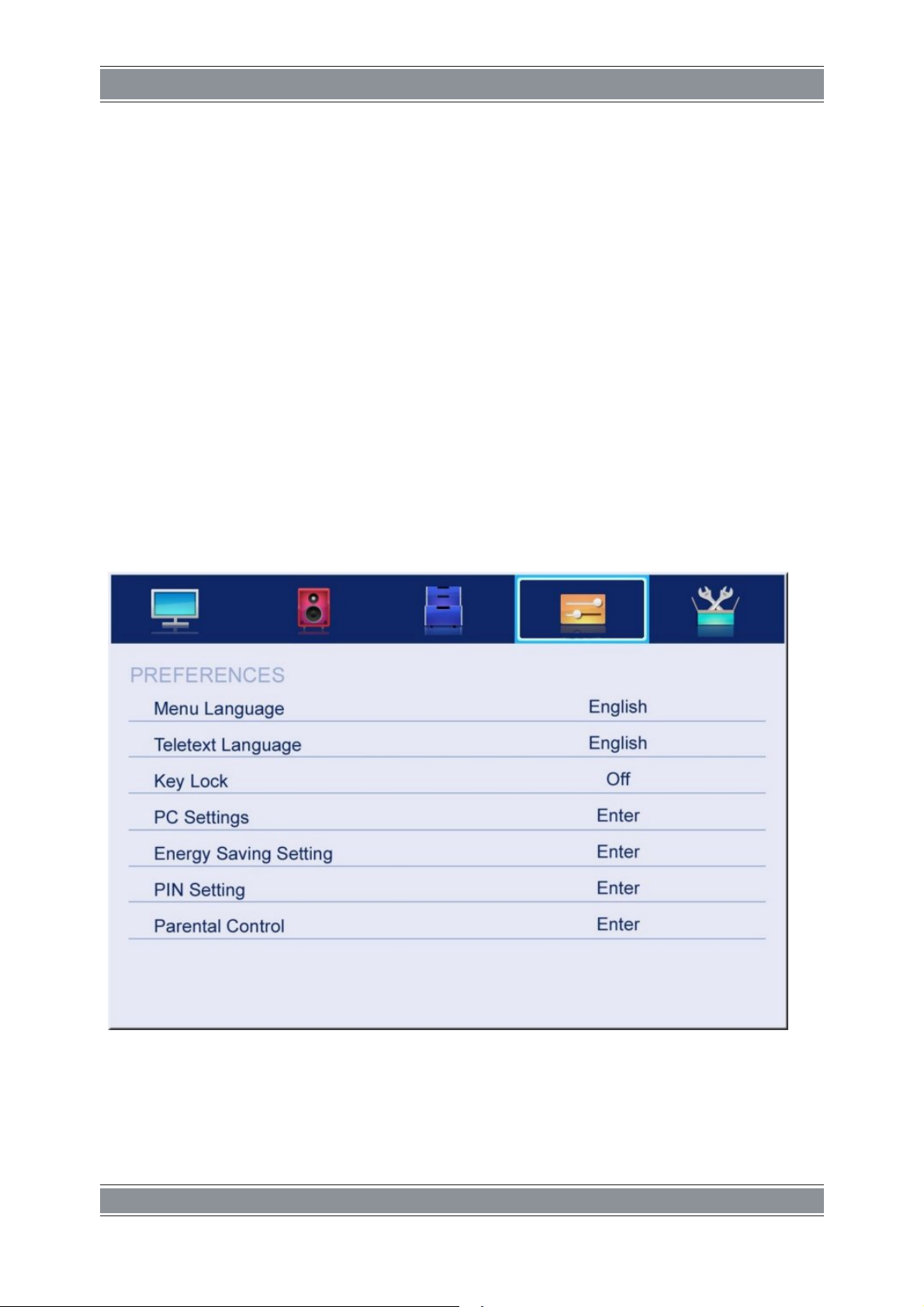
INSTRUKCJA OBSŁUGI PL
Ręczne strojenie TV cyfrowej (DTV Manual Tuning)
Przyciskami ▲/▼ zaznacz punkt menu DTV Manual Tuning i rozpocznij skanowanie,
naciskając ENTER.
Moduł CI (Common Interface)(odbioru programów płatnych, kodowanych)
Przyciskami ▲/▼ zaznacz punkt menu Common Interface i wyświetl informacje o kieszeni
karty CI, naciskając ENTER.
„PREFERENCJE” (PREFERENCES)
Poniższa ilustracja ma charakter wyłącznie informacyjny. Wygląd rzeczywisty jest
standardowy.
Przejdź do menu głównego, naciskając przycisk MENU.
Strzałkami ▲/▼ wybierz opcję PREFERENCJE (PREFERENCES) menu głównego i wejdź
do menu podrzędnego, naciskając ENTER lub ►.
1. Przyciskami ▲/▼ zaznacz opcję, której ustawienia chcesz zmienić w menu preferencji,
następnie przejdź do odpowiedniego menu podrzędnego naciskając przycisk ENTER.
2. Wartości można zmieniać przyciskami ◄/►, a przyciski ▲/▼ pozwalają na zaznaczenie jakiejś opcji.
3. Po zakończeniu zmiany ustawień, zapisz je i wróć do poprzedniego menu naciskając przycisk MENU lub wyjdź z całego menu, naciskając przycisk EXIT.
16
Page 17
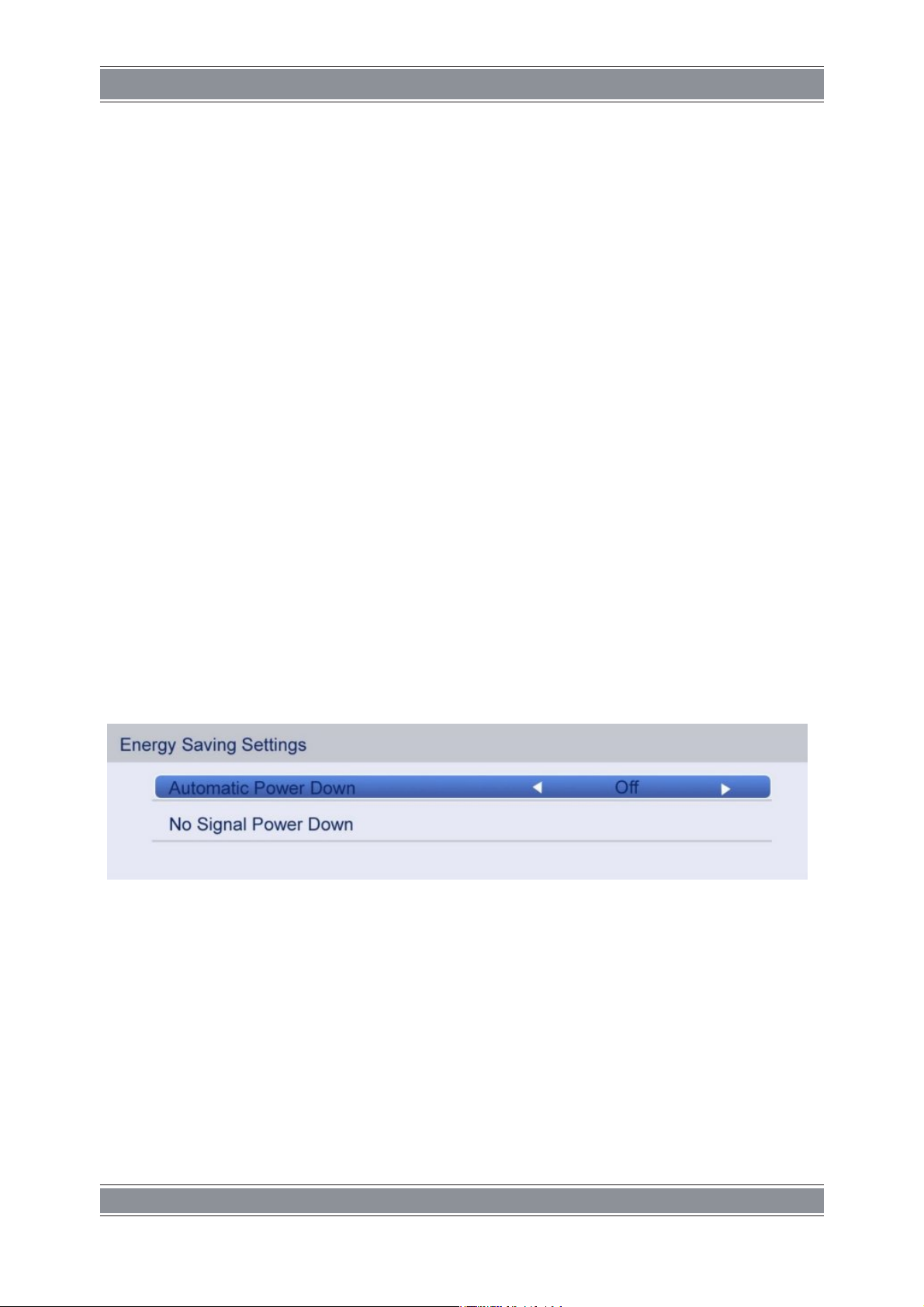
INSTRUKCJA OBSŁUGI PL
Język menu (Menu Language)
Przyciskami ▲/▼ zaznacz punkt menu Menu Language, następnie przejdź do menu
podrzędnego, naciskając ENTER lub ►. Przyciskami ▲/▼ zaznacz odpowiednią opcję
i zatwierdź ją przyciskiem ENTER lub ►.
Język telegazety (Teletext Language)
Przyciskami ▲/▼ zaznacz punkt menu Teletext Language, następnie przejdź do menu
podrzędnego, naciskając ENTER lub ►. Przyciskami ▲/▼ zaznacz odpowiednią opcję
i zatwierdź ją przyciskiem ENTER lub ►.
Bolkada przycisków (Key Lock)
Przyciskami ▲/▼ zaznacz punkt menu Key Lock, następnie przejdź do menu podrzędnego,
naciskając ENTER i przyciskami ◄/► włącz (ON) lub wyłącz (OFF) blokadę.
Ustawienia komputera (PC Settings)
Przyciskami ▲/▼ zaznacz punkt menu PC Settings, następnie przejdź do menu
podrzędnego, naciskając ENTER. Wejdź do menu naciskając ►, a następnie zatwierdź
przyciskiem ENTER lub ► (działa, gdy podłączony jest sygnał z komputera).
Ustawienia oszczędzania energii (Energy Saving Settings)
Przyciskami ▲/▼ zaznacz punkt menu Energy Saving Settings, następnie przejdź do
menu podrzędnego, naciskając ENTER.
Wyłączanie automatyczne (Automatic Power Down)
Przyciskami ▲/▼ zaznacz punkt menu Automatic Power Down, a przyciskami ◄/►, włącz
(ON) lub wyłącz (OFF) tę funkcję.
Wyłączanie przy braku sygnału (No Signal Power Down)
Przyciskami ▲/▼ zaznacz punkt menu No Signal Power Down i przejdź do menu
podrzędnego tej opcji, naciskając Enter.
17
Page 18
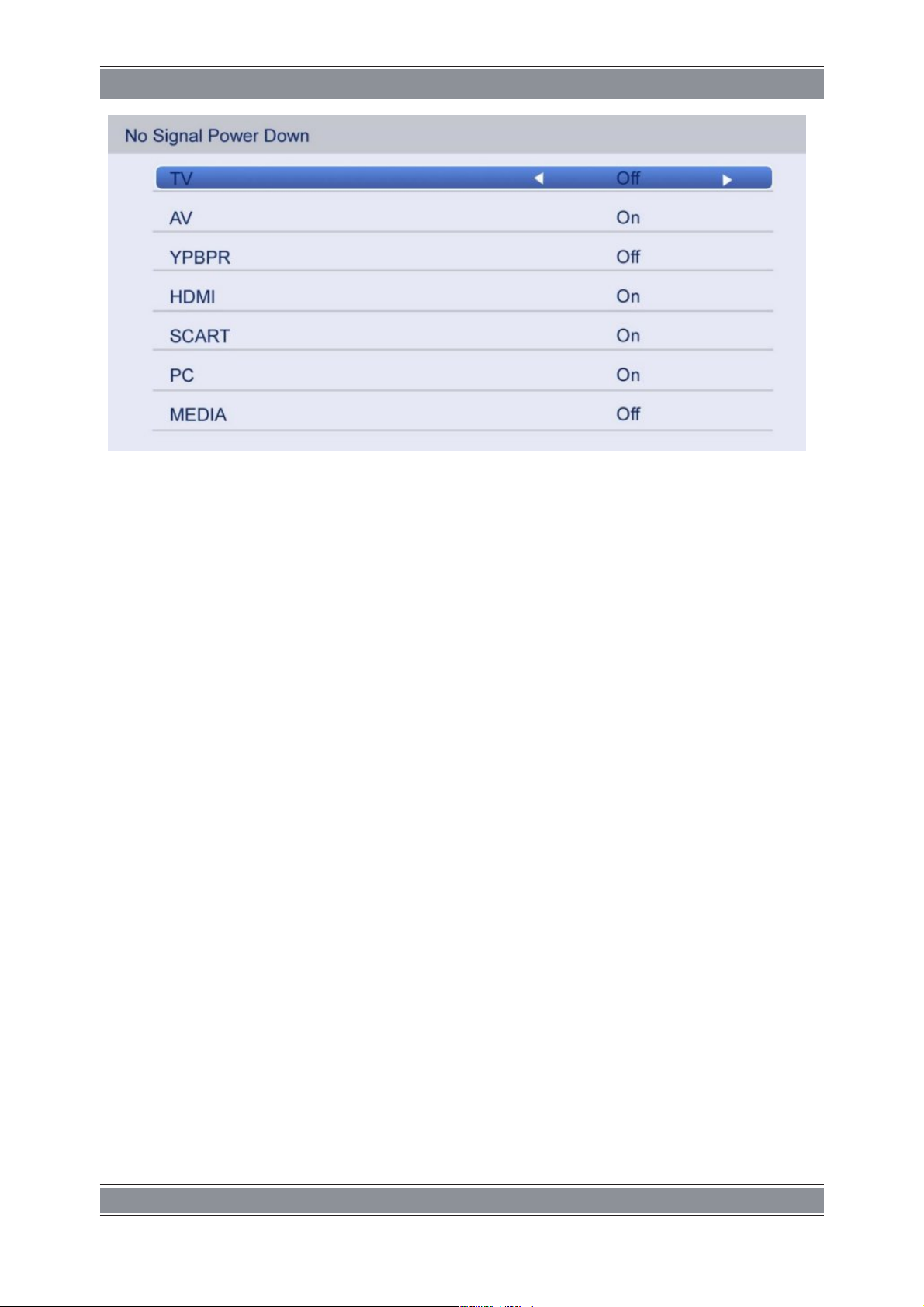
INSTRUKCJA OBSŁUGI PL
Zaznacz odpowiednią pozycję menu przyciskami ▲/▼ i włącz (ON) lub wyłącz (OFF) tę
funkcję przyciskami ◄/►.
Ustawienia kodu PIN (PIN Setting)
Przyciskami ▲/▼ zaznacz punkt menu PIN Setting i przejdź do menu podrzędnego tej
opcji, naciskając ENTER. Tutaj można zmieniać hasło dostępu.
Kontrola rodzicielska (Parental Control)
Przyciskami ▲/▼ zaznacz punkt menu Parental Control i przejdź do menu podrzędnego
tej opcji, naciskając przycisk ENTER lub ►. Następnie przyciskami ▲/▼ wybierz stopień
[od 4 – 17 lat (From4-17) lub brak (None)].
Zatwierdź wybór przyciskiem ENTER lub ►.
Zmiana kodu PIN (Change Pin Code)
Przyciskami ▲/▼ zaznacz punkt menu Change Pin Code, i przejdź do menu zmiany kodu
PIN, naciskając ENTER. Pojawi się następujące menu:
Stare hasło należy wpisać w pozycji „Old Password”, (jeśli wpisane stare hasło jest
nieprawidłowe, to zmiana hasła nie będzie możliwa).
Wpisz nowe hasło w pozycji „New Password”.
Ponownie wpisz nowe hasło w pozycji „Confirm New Password”. Jeśli oba wpisane nowe
hasła są zgodne, to po kilku sekundach pojawi sie menu pomyślnej aktualizacji.
W przeciwnym przypadku pojawi się informacja o tym, że potwierdzenie nowego hasła
nie odpowiada hasłu po raz pierwszy.
18
Page 19
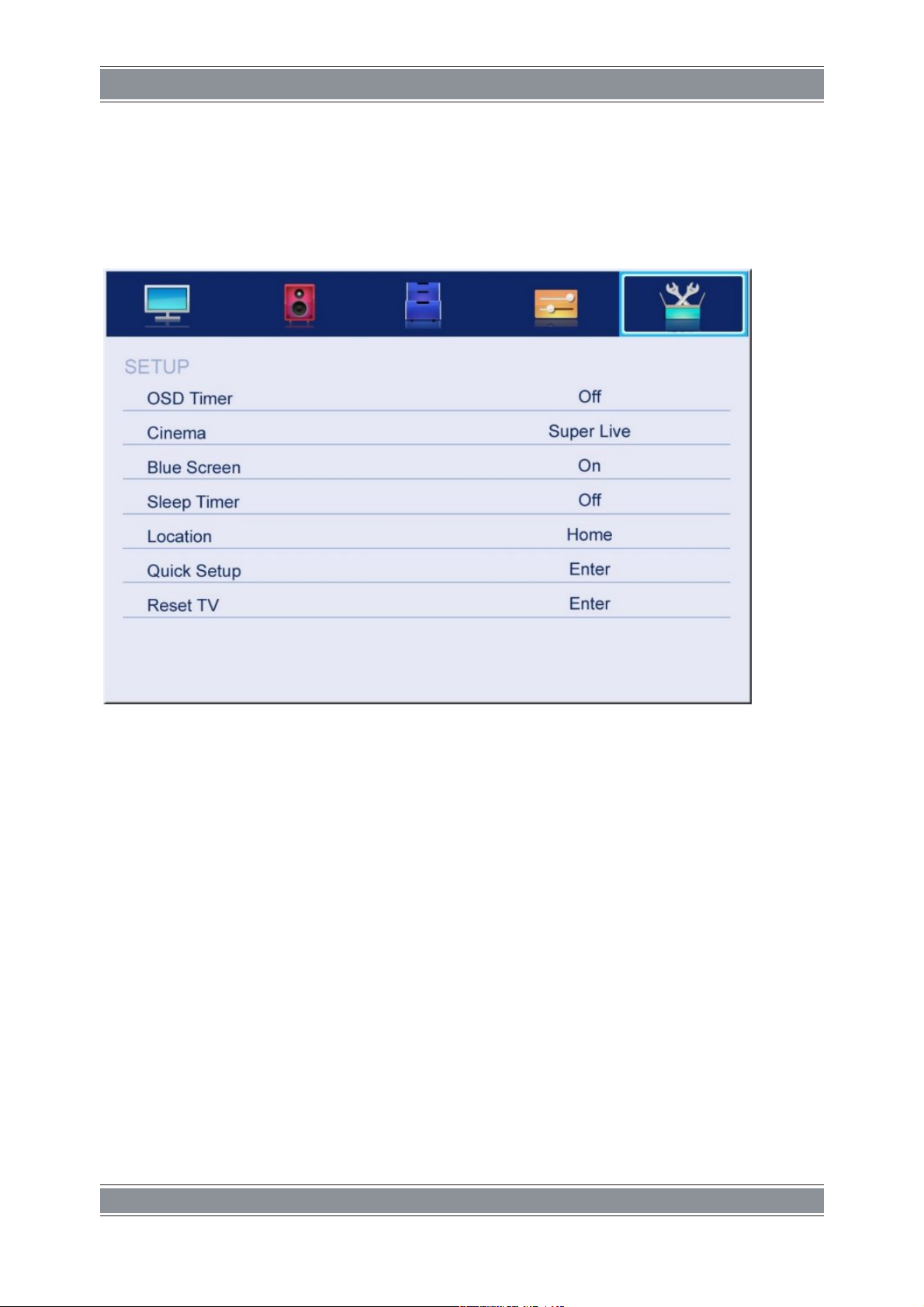
INSTRUKCJA OBSŁUGI PL
USTAWIENIA (SETUP)
Poniższa ilustracja ma charakter wyłącznie informacyjny. Wygląd rzeczywisty jest
standardowy.
Przejdź do menu głównego, naciskając przycisk MENU.
Strzałkami ▲/▼ wybierz opcję Ustawienia (Setup) menu głównego i wejdź do menu
podrzędnego, naciskając ENTER.
1. Przyciskami ▲/▼ zaznacz opcję, której ustawienia chcesz zmienić w menu ustawień,
następnie przejdź do odpowiedniego menu podrzędnego naciskając przycisk ENTER lub
►.
2. Wartości można zmieniać przyciskami ◄/►, a przyciski ▲/▼ pozwalają na
zaznaczenie jakiejś opcji.
3. Po zakończeniu zmiany ustawień, zapisz je i wróć do poprzedniego menu
naciskając przycisk MENU lub wyjdź z całego menu, naciskając przycisk EXIT.
Programator czasowy menu ekranowego (OSD Timer)
Przyciskami ▲/▼ zaznacz punkt menu OSD Timer, zaznacz odpowiednią opcję przyciskami
◄/► (dostępne opcje programatora czasowego menu ekranowego: 10 s, 20 s, 30 s, 40 s, 50
s, 60 s, WYŁ. [off]), następnie zatwierdź wybór przyciskiem ENTER.
Tryb ekranu kinowego (Cinema)
Przyciskami ▲/▼ zaznacz punkt menu Cinema, zaznacz odpowiednią opcję przyciskami
◄/► [dostępne opcje ekranu kinowego: automatyczny (Auto), 4x3, szeroki ekran (Wide),
Super Live], następnie zatwierdź wybór przyciskiem ENTER.
Niebieski ekran (Blue Screen)
Przyciskami ▲/▼ zaznacz punkt menu Blue Screen, zaznacz odpowiednią opcję [WŁ.
(ON) lub WYŁ. (OFF)] przyciskami ◄/► i zatwierdź wybór przyciskiem ENTER.
19
Page 20

INSTRUKCJA OBSŁUGI PL
Wyłącznik czasowy (Sleep Timer)
Przyciskami ▲/▼ zaznacz punkt menu Sleep Timer i ustaw czas automatycznego
wyłączenia odbiornika przyciskami ◄/► (dostępne opcje czasu wyłączenia: 00:15, 00:30,
01:00, 01:30, 02:00, lub WYŁ.[OFF]), następnie zatwierdź wybór przyciskiem ENTER.
Lokalizacja (Location)
Przyciskami ▲/▼ zaznacz punkt menu Location, a przyciskami ◄/►, wybierz opcję dom
(Home) lub sklep (Store) i zatwierdź wybór przyciskiem ENTER.
Szybkie ustawianie (Quick Setup)
Przyciskami ▲/▼ zaznacz punkt menu Quick Setup i przejdź do menu podrzędnego tej
opcji, naciskając przycisk ENTER. Jeśli włączona jest blokada, wpisz hasło dostępu, po
czym możesz dokonać szybkich ustawień głównych funkcji telewizora.
Resetowanie ustawień (Reset TV)
Przyciskami ▲/▼ zaznacz punkt menu Reset TV i przejdź do menu podrzędnego tej opcji,
naciskając przycisk ENTER. Jeśli włączona jest blokada, wpisz hasło dostępu, po czym
możesz przywrócić ustawienia fabryczne odbiornika.
20
Page 21

INSTRUKCJA OBSŁUGI PL
NOŚNIKI ZEWNĘTRZNE (MEDIA)
Poniższa ilustracja ma charakter wyłącznie informacyjny. Wygląd rzeczywisty jest
standardowy.
Uwaga: Przed wejściem do menu nośników zewnętrznych (MEDIA), podłącz urządzenie
USB lub włóż kartę pamięci, naciśnij przycisk wyboru źródła sygnału USB (SOURCE)
i przełącz źródło sygnału na „Media”.
Przyciskami ▲/▼ zaznacz punkt menu MEDIA w menu źródeł sygnału (Source Menu)
i przejdź do menu tej opcji, naciskając ENTER lub ►. Tę funkcję możesz też włączyć
przyciskiem MEDIA na pilocie.
1. Przyciskami ▲/▼ zaznacz opcję, której ustawienia chcesz zmienić w menu Media
i przejdź do menu podrzędnego, naciskając ENTER lub ►.
2. Wartości można zmieniać przyciskami ◄/►, a przyciski ▲/▼ pozwalają na zaznaczenie jakiejś opcji.
3. Po zakończeniu zmiany ustawień, zapisz je i wróć do poprzedniego menu
naciskając przycisk MENU lub wyjdź z całego menu, naciskając przycisk EXIT.
21
Page 22
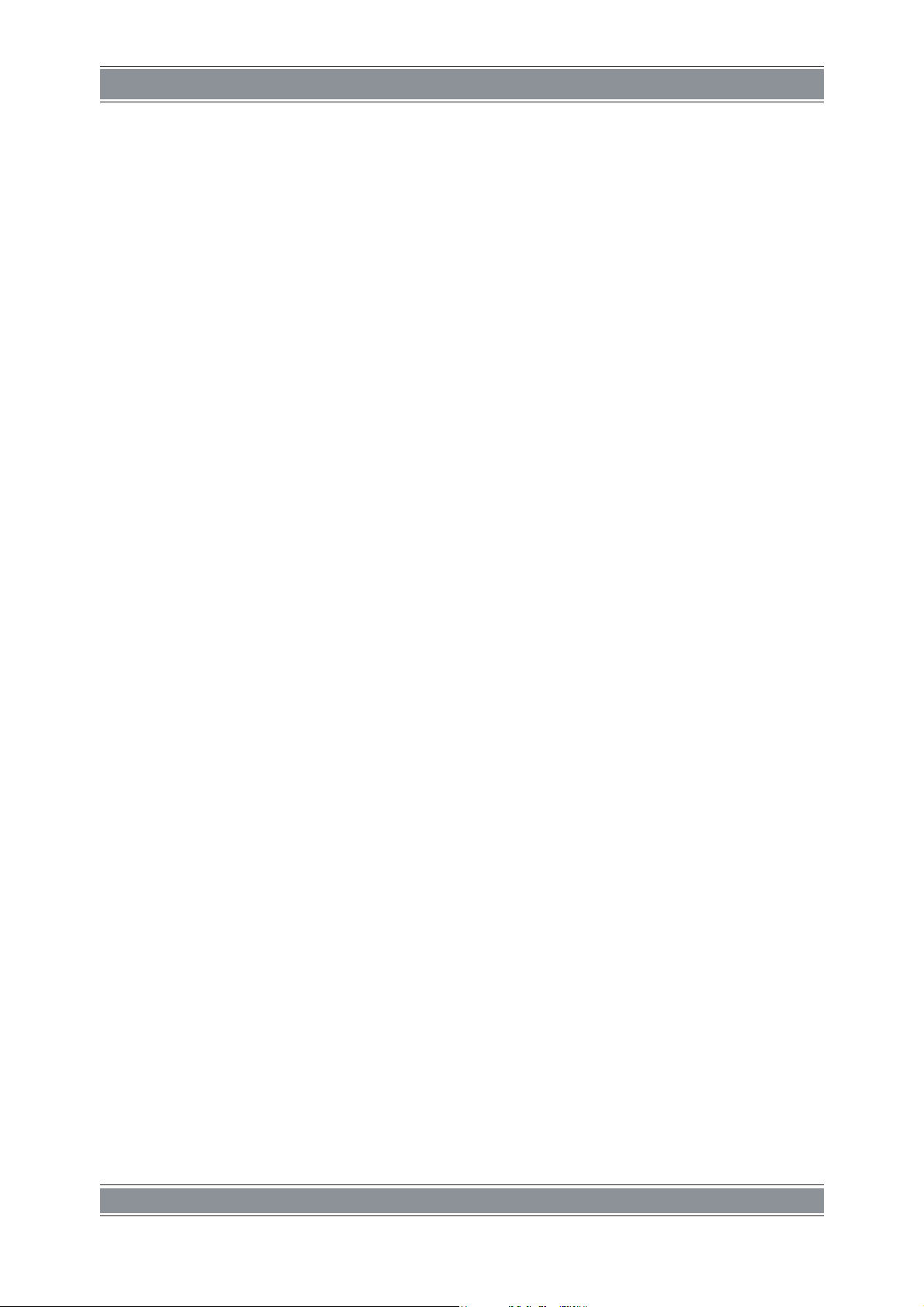
Notatki
INSTRUKCJA OBSŁUGI PL
22
Page 23
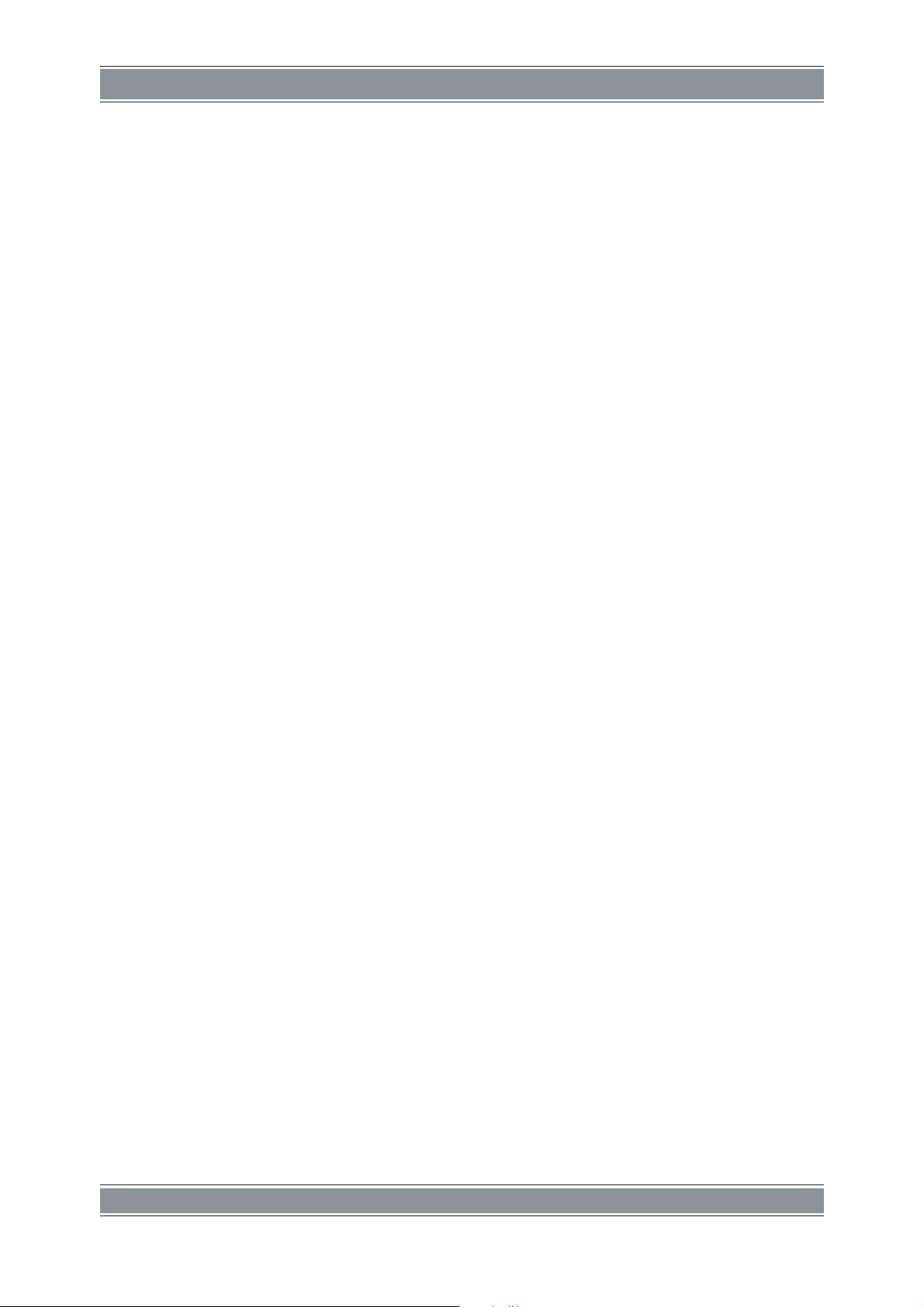
INSTRUKCJA OBSŁUGI PL
KKKAAARRRTTTYYY PPPRRROOODDDUUUKKKTTTÓÓÓWWW
LLLEEEDDD111999000333
• Producent: Manta S.A.
• Model: LED1903
• Klasa energetyczna: A
• Przekątna ekranu: 19’’; 48 cm
• Zużycie energii w trybie włączenia: 17 W
• Roczne zużycie energii: 25 kWh/rok
• Zużycie energii w trybie czuwania: <0,5 W
• Rozdzielczość ekranu: 1366x768
LLLEEEDDD222222000666
• Producent: Manta S.A.
• Model: LED2206
• Klasa energetyczna: A
• Przekątna ekranu: 22’’; 56 cm
• Zużycie energii w trybie włączenia: 20 W
• Roczne zużycie energii: 29 kWh/rok
• Zużycie energii w trybie czuwania: <0,5 W
• Rozdzielczość ekranu: 1920x1080
LLLEEEDDD222444000444
• Producent: Manta S.A.
• Model: LED2403
• Klasa energetyczna: A
• Przekątna ekranu: 24’’; 61 cm
• Zużycie energii w trybie włączenia: 23 W
• Roczne zużycie energii: 33 kWh/rok
• Zużycie energii w trybie czuwania: <0,5 W
• Rozdzielczość ekranu: 1366x768
LLLEEEDDD222888000333
• Producent: Manta SA
• Model: LED2803
• Klasa energetyczna: A
• Przekątna ekranu: 28’’; 71
• Zużycie energii w trybie włączenia: 30W
• Roczne zużycie energii: 44 kWh/rok
• Zużycie energii w trybie czuwania: <0,5 W
• Rozdzielczość ekranu: 1366x768
23
Page 24
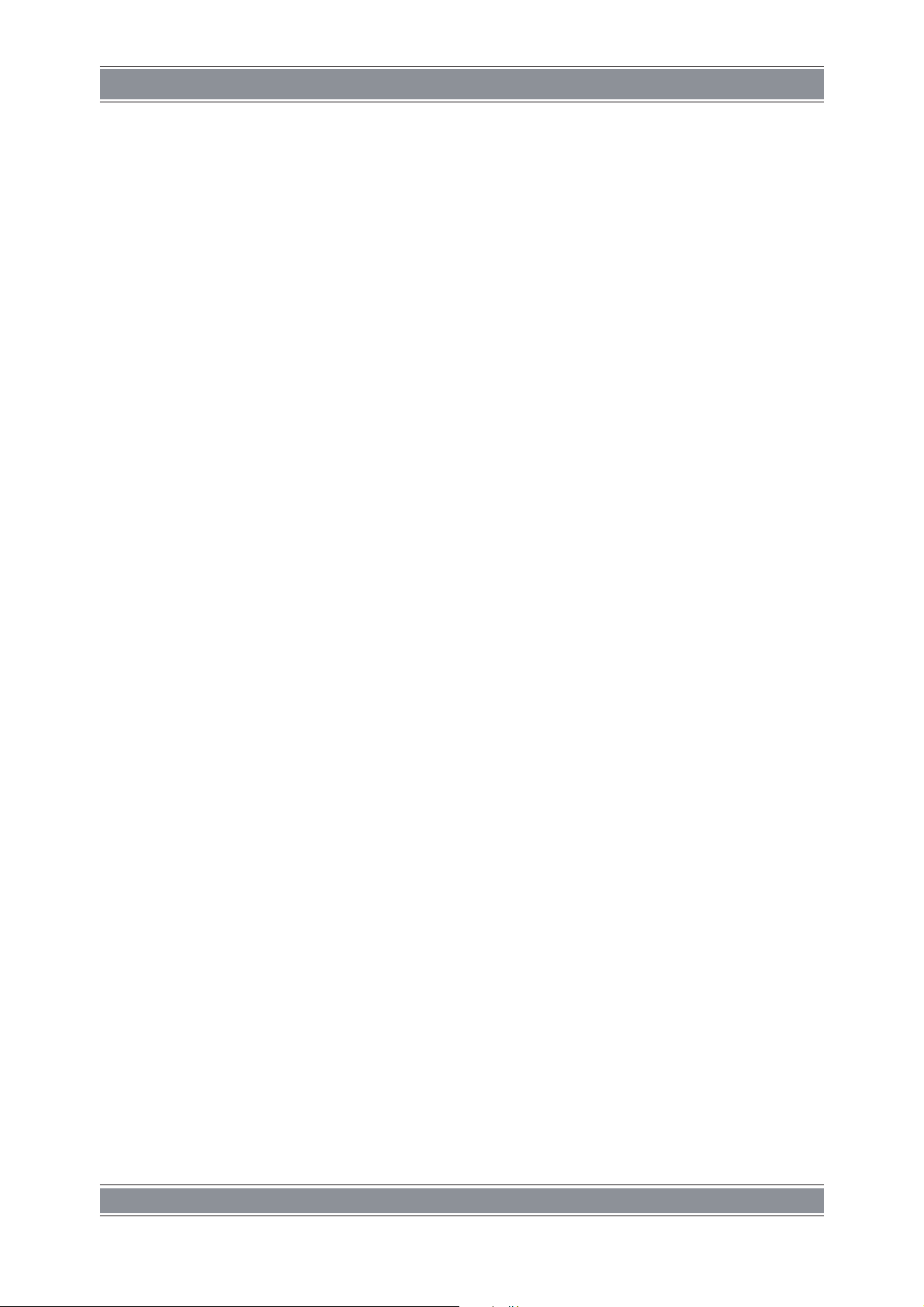
INSTRUKCJA OBSŁUGI PL
KKKAAARRRTTTYYY PPPRRROOODDDUUUKKKTTTÓÓÓWWW
LLLEEEDDD3332220004
• Producent: Manta S.A.
• Model: LED3204
• Klasa energetyczna: A
• Przekątna ekranu: 32’’; 81 cm
• Zużycie energii w trybie włączenia: 38 W
• Roczne zużycie energii: 56 kWh/rok
• Zużycie energii w trybie czuwania: <0,5 W
• Rozdzielczość ekranu: 1366x768
LLLEEEDDD333999000333
• Producent: Manta S.A.
• Model: LED3903
• Klasa energetyczna: A
• Przekątna ekranu: 39”, 100 cm
• Zużycie energii w trybie włączenia: 58 W
• Roczne zużycie energii: 84 kWh/rok
• Zużycie energii w trybie czuwania: <0,5 W
• Rozdzielczość ekranu: 1366x768
LLLEEEDDD444000000444
• Producent: Manta S.A.
• Model: LED4004
• Klasa energetyczna: A
• Przekątna ekranu: 40’’; 101cm
• Zużycie energii w trybie włączenia: 58 W
• Roczne zużycie energii: 84 kWh/rok
• Zużycie energii w trybie czuwania: <0,5 W
• Rozdzielczość ekranu: 1920x1080
LLLEEEDDD555000000333
• Producent: Manta S.A.
• Model: LED5003
• Klasa energetyczna: A
• Przekątna ekranu: 50’’; 135cm
• Zużycie energii w trybie włączenia: 87 W
• Roczne zużycie energii: 127 kWh/rok
• Zużycie energii w trybie czuwania: <0,5 W
• Rozdzielczość ekranu: 1920x1080
24
Page 25
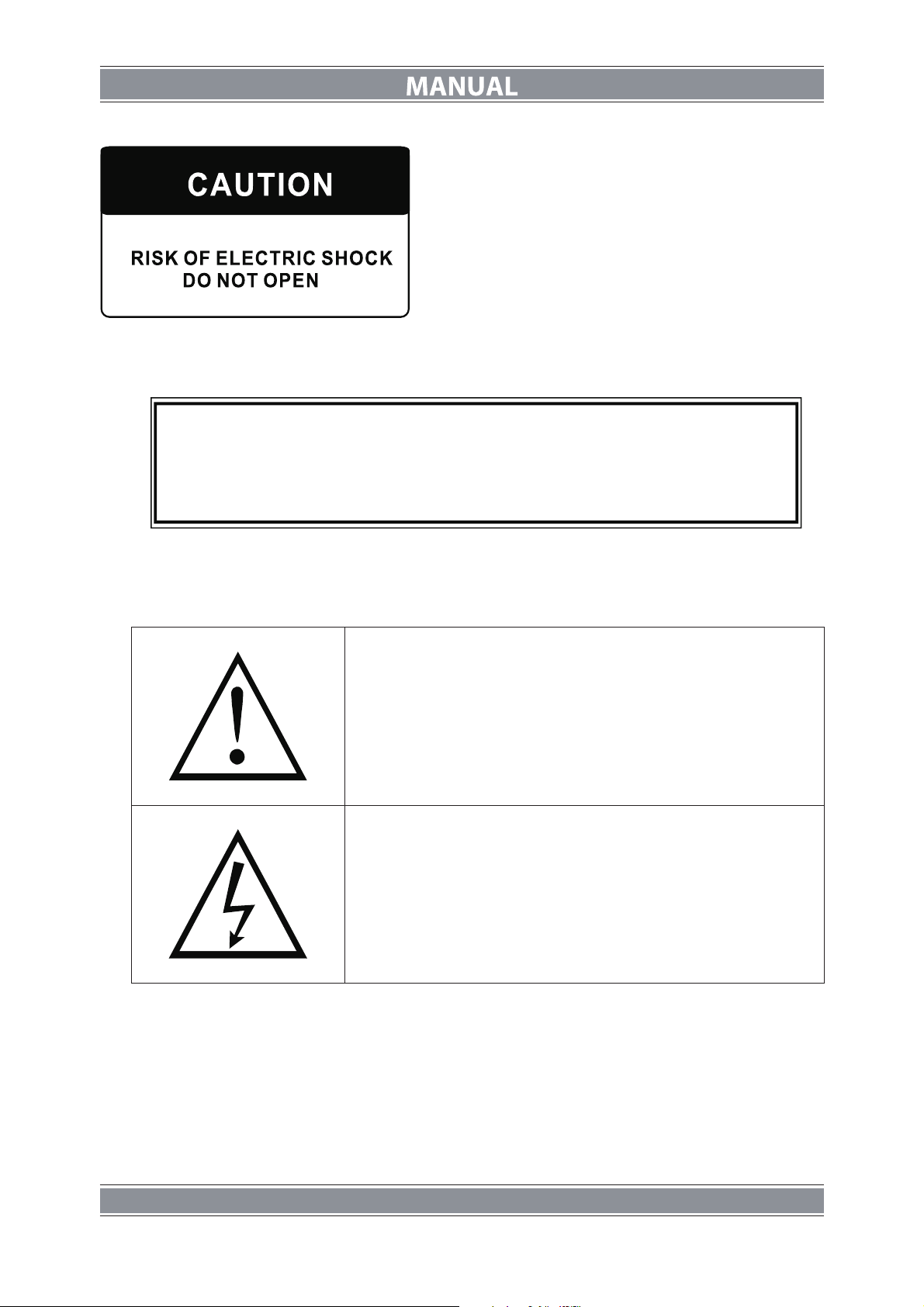
High voltages are used in the operation of
this product.to reduce the risk of electric
shock,do not remove cover of the cabinet,
refer servicing to qualified service personal
If the TV any changes or coarse adjustment, electric shocks
to be hurt, do not attempt to open a machine-maintenance,
customer contact centres needed overhaul.
EN
The exclamation point within an equilateral
triangle is intended to alert the user to the
presence of important operting in the
literature accompanying the appliance.
Warning
The lightning flash with arrowhead symbol
within an equilateral triangle,is inten ded to
alert the user to the presence of uninsulated
dangerous voltage within the products
enclosure that may be of sufficient magnitude
to constitute a risk of electric shock to persons.
25
Page 26

EN
Important Safety Precautions
1. Read these instructions.
2. Keep these instructions.
3. Heed all warnings.
4. Follow all instructions.
5. Do not use this apparatus near water.
6. Clean only with dry cloth.
7. Do not block any ventilation openings. Install in accordance with the
manufacturer’s instructions.
8. Do not install near any heat sources such as radiators, heat registers, stoves, or
other apparatus (including amplifiers) that produce heat.
9. Do not defeat the safety purpose of the polarized or grounding-type plug. A
polarized plug has two blades with one wider than the other. A grounding type plug
has two blades and third grounding prong. The wide blade or third prong are
provided for your safety. When the provided plug does not fit into your outlet,
consult an electrician for replacement of the obsolete outlet.
10. Protect the power cord from being walked on or pinched, particularly at plugs,
convenience receptacles, and the point where they exit from the apparatus.
11. O nly use attach ments/a ccessor ies spe cif ied by the man ufac tur er.
12. Use only with the cart, stand, tripod, bracket, or table specified by the
manufacturer, or sold with the apparatus. When a cart is used caution when
moving the cart/apparatus combination to avoid injury tip-over.
13. Unplug this apparatus during lightning storms or when unused for long periods
of time.
14. Refer all servicing to qualified service personnel. Servicing is required when the
apparatus has been damaged in any way, such as power-supply cord or plug is
damaged, liquid has been spilled or objects have fallen into the apparatus, the
apparatus has been exposed to rain or moisture, does not operate normally, or has
been dropped. Warning to reduce the risk of fire or electric shock, do not expose
this apparatus to rain or moisture.
15. The apparatus shall be disconnected from the mains by placing the power/standby
switch in the standby position and unplugging the power cord of the apparatus from
the AC mains receptacle.
16. The socket-out shall be installed near the equipment and shall be easily accessible.
17. This product should never be placed in a built-in installation such as a bookcase
or rack unless proper ventilation is provided or the manufacturer's instructions have
been adhered to.
18. Apparatus shall not be exposed to dripping or splashing.
19. Do not place any sources of danger on the apparatus (e.g. liquid filled objects,
lighted candles).
20. Wall or Ceiling Mounting - The appliance should be mounted to a wall or ceiling
only as recommended by the manufacturer.
21. Never place the TV, remote control or batteries near naked flames or other
heat sources, including direct sunlight. To prevent the spread of fire, keep
candles or other flames away from the TV, remote control and batteries at
all times.
22. The USB terminal should be loaded with 0.5 A under normal operation.
26
Page 27

EN
TV Bracket assemble
Fix the TV on the wall
1.First,put the TV on the table smoothly and put some soft cloth on the table to avoid
scratching the screen.
2.User the screw driver to take off the screws which are fixed on the bottom stand
(the direction of the arrow, refer to the ptoto1).And take off the bottom stand(please
take off the screws and bottom stand carefully).
3.Make one bracket which can fix on the wall according to the size of arrow direction
of photo2 and photo3.
4.Drill four holes properly on the wall (the size only for reference) and put into four
screws.(optional parts) Drill four holes properly on the wall (the size only for reference)
and put into four screws.(optional parts)
5.according to the step 4,use the screwdriver to lock the screw on the back of the TV.
then hang the TV on the wall.
1 2
VOLVOL+
-
CH
-
SOURCEMENUCH+
4
3
Note:
1.The bracket fixed on the wall is optional part.
2.when you assemble the TV, there should be no other articles on the around and front
and please keep the distance from other articles.
3.When assemble the TV, please ask the career man to fix in order to avoid the danger.
4.The fixing picture is only for reference.
5.Please follow the use manual about bracket assemble to fix the TV.
6.Attach the mounting bracket from the VESA compatible wall mounting kit.
27
Page 28

TV Buttons And Terminal Interface
TV Buttons
Note: The following is only functional schematic, And the actual position and
arrangement of different models may be different.
:Turn ON/OFF Power.
SOURCE:External Signal Input Selection.
MENU:Display Main MENU And Confirm MENU Item Selection.
CH+/-:Selecting Channel.
VOL+/-:Adjusting Volume.
Terminal Interface
EN
Note: The following are the various terminal interface, the actual position and
arrangement, the number of different models may be different.
INPUT
VIDEO R L
CI
INPUT
Y Pb Pr
HDMI
AV inpu t
External AV Signal Input And
Relevant Rith/Left Sound Channel
CI SLOT
The card reader input CI(common
interface) this requires CAM
(conditional access module)
used for pay TV.
Y Pb Pr input
Connect to the composite terminal of
your DVD/VCR
(Some models without this interface)
HDMI input
Digital signal input from HDMI video
connector.
ANT 75
Connect the antennal/cadle tv input
(75/VHF/UHF)
COAXIAL
EARPHONE output
When earphones are plugged in,
speakers are disabled
USB input
Connect a USB device here to play
its media files or to recordprograms
via the PVR function.
SCART input
standard,it supports composite and
RGBsignal input.lt is a connection
for european
(Some models without this interface)
COAXIAL
Connect the SPDIF receiver.
VGA input
PC analog signal input
PC AUDIO INPUT
VGA input and audio input when VGA
input
28
Page 29

External device connection diagram
EN
DVD
Set-top boxes
INPUT
VIDEO R L
AV input connec tion
HDMI
HDMI input connection
INPUT
Y Pb Pr
AV input connec tion
HDMI
INPUT
VIDEO R L
AV input connec tion
OUTPUT
VIDEO R L
AV output conne ction
USB connection
Set-top boxes
SCART connection
TV connection
29
Page 30

Install and connect TV
EN
Set your TV
To p u t y o ur T V in a f i r m p la ce w h i c h c an
bear the weight of the TV.
To a v o i d da n g e r, pl e a s e do n ’ t e xp os e t h e
TV near water or heating place (such as
light, candle, heating machine),do not block
the ventilation at the back of TV.
Connect antenna and power
1.Connect the antenna cable to the antenna
socket on the back of the TV.
2.To plug the power cord of TV (AC 100 240V~ 50/60Hz).
Turn on TV
3.Press the power button of the TV the
indication light will turn to green. if it is
on standby mode (the light is red),press
the power button on the remote control
to turn on the TV.
Note:
Picture for reference purposes only.
2
3
FM ANT
TV signal output
1
TV ANT
TV Stand Installation Instructions
Open the carton and remove the TV
1.
and scattered accessories and base
(some models without base).
2.to avoid the injury of the TV, covered
with a soft mattress, put it on the table, face
down on a soft mattress, the base of the
neck is fixed on the TV with screws.
3.screw the base and connected to the TV.
4. the installation is complete.
Note:
Picture for reference purposes only.
Please prevail in kind
30
1
3
2
4
Page 31

Remote Controller
EN
DTV/ATV: Switch between Analog and Digital TV
MTS
ENTER:
DTV/ATV
P.MODE
MENU
EXIT
FAV/LIST
GUIDE ASPECT CANCEL
INDEX
TIMESHIFT
S.MODE
ENTER
MTS
RECLIST
REC
TV/RADIO SUBTITLE
SLEEP
SOURCE
DISPLAY
FREEZE
SUB.PG
31
REVEAL SIZE
RED GREEN YELLOW CYAN
HOLD
TEXT
Page 32

Remote Controller
EN
TV/RADIO
When watching channel allows you,
to switch between TV and Radio modes
GUIDE:1. Launches the EPG (Electronic Program
Guide) 2. Fast reverse in PVR or Media Player
mode.
TIME SHIFT: 1.DTV channel time shift Function.
2.play on PVR or Media Player mode.
1.
2.
Previous chapter in PVR or Media Player mode
1.
2.Exit the playing function in PVR or Media Player
mode.
DTV/ATV
P.MODE
MENU
EXIT
S.MODE
ENTER
MTS
SLEEP
SOURCE
DISPLAY
1.
2.fast forward in PVR or Media Player mode.
SUB PG.
1.
2 Next chapter in PVR or Media Player mode . .
SUBTITLE:To show and set the language of
current DTV.
TEXT:
RECLIST: Show the recorded list.
32.
REC: Record begin in PVR mode.
33.
Switch the teletext on and off.
RECLIST
FAV/LIST
GUIDE ASPECT CANCEL
INDEX
REVEAL SIZE
RED GREEN YELLOW CYAN
REC
TIMESHIFT
FREEZE
TV/RADIO SUBTITLE
HOLD
SUB.PG
TEXT
32
33
32
Page 33

Function Description
EN
33
Page 34

EN
34
Page 35

EN
35
Page 36
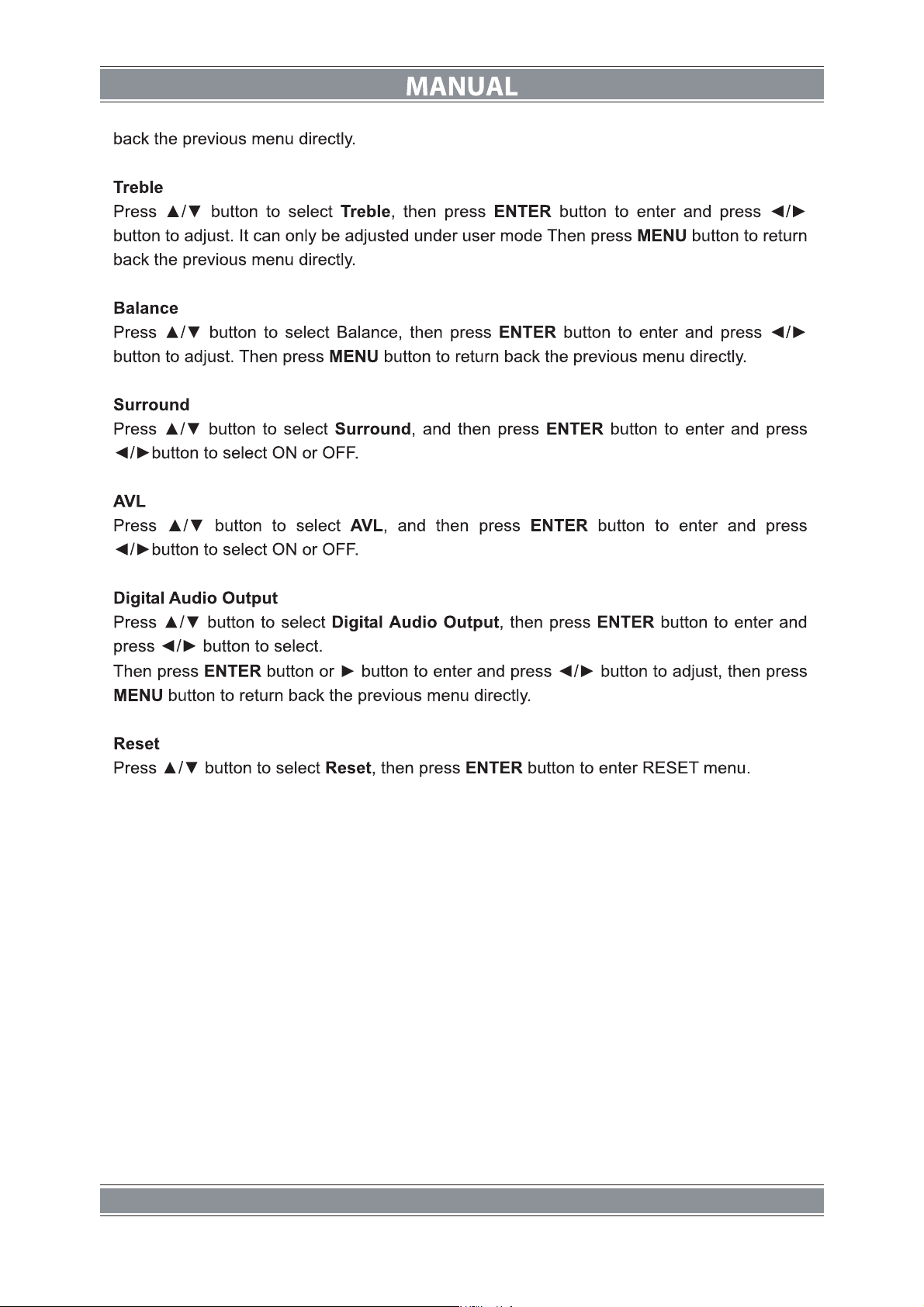
EN
36
Page 37
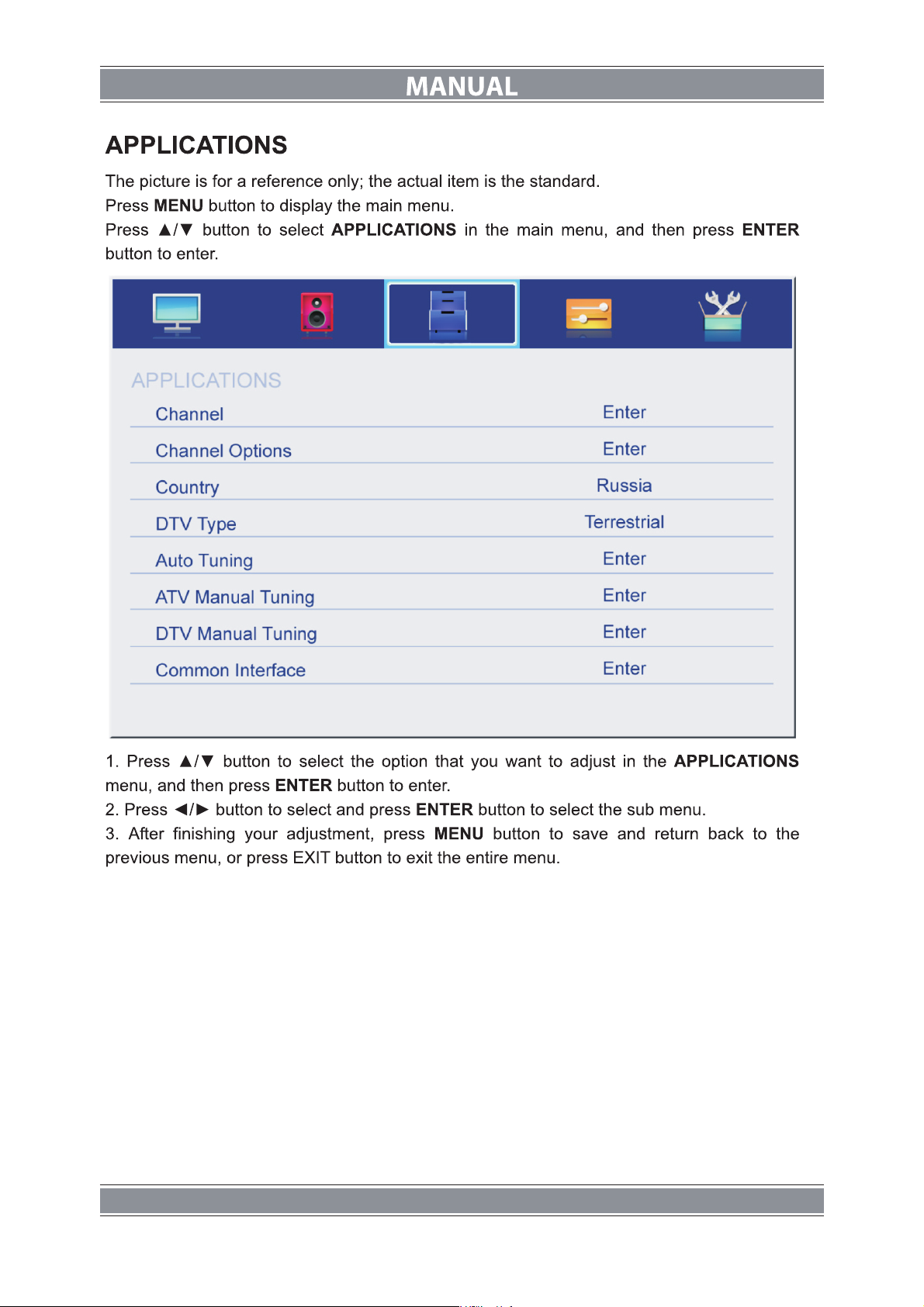
EN
37
Page 38
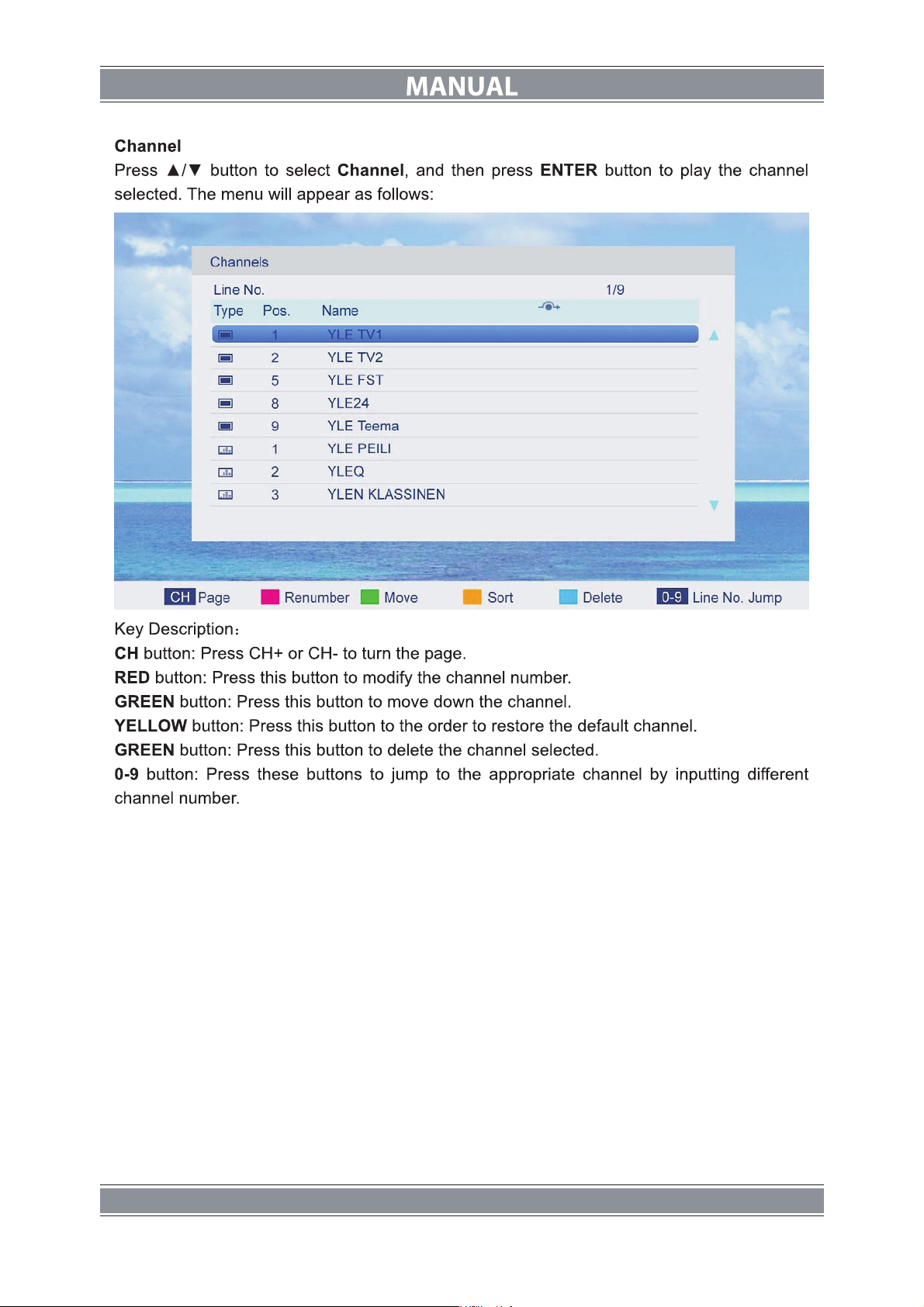
EN
38
Page 39

EN
DEFAULT CODE:0000
39
Page 40

EN
40
Page 41

EN
41
Page 42

EN
OFF/1 hours/2 hours/3 hours/4 hours
42
Page 43

EN
43
Page 44

Upgrade
Channel Detaile
EN
Upgrade.
Shopping Mode
Channel Detaile.
Shopping Mode.
44
Page 45

Multimedia
EN
45
Page 46

EN
46
Page 47

EN
47
Page 48

EN
48
Page 49
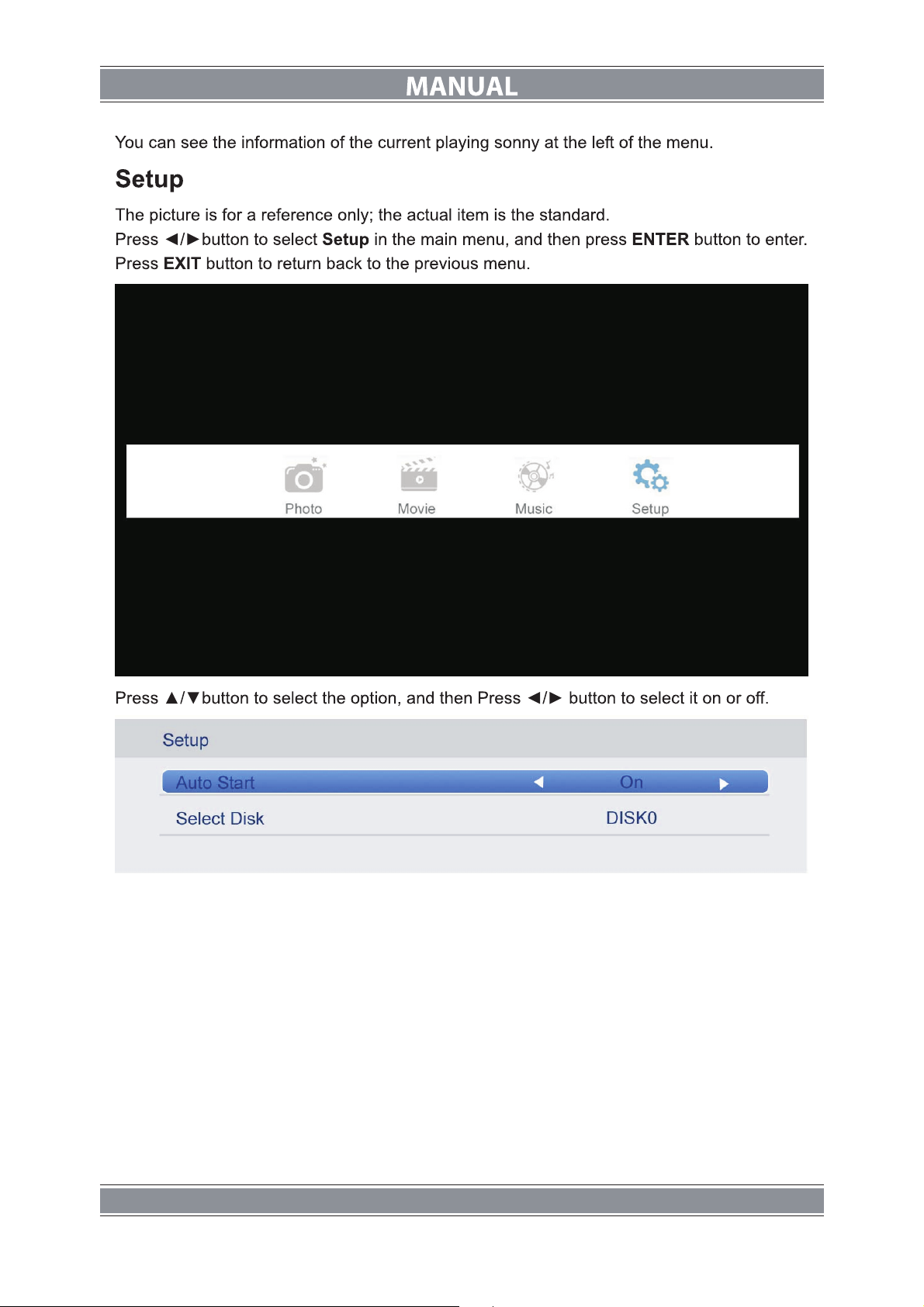
EN
49
Page 50

How to use Record
EN
50
Page 51
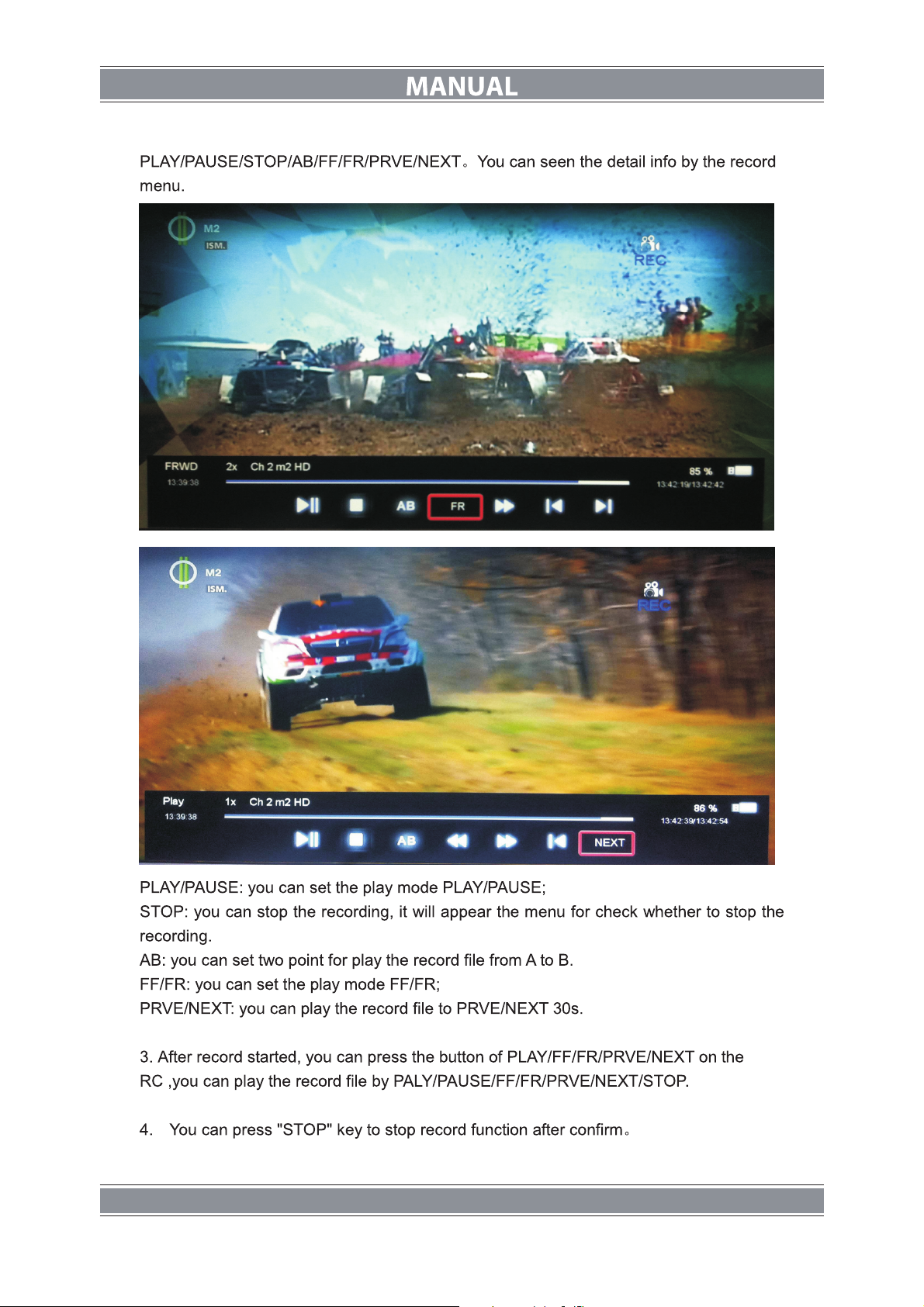
EN
51
Page 52

EN
52
Page 53
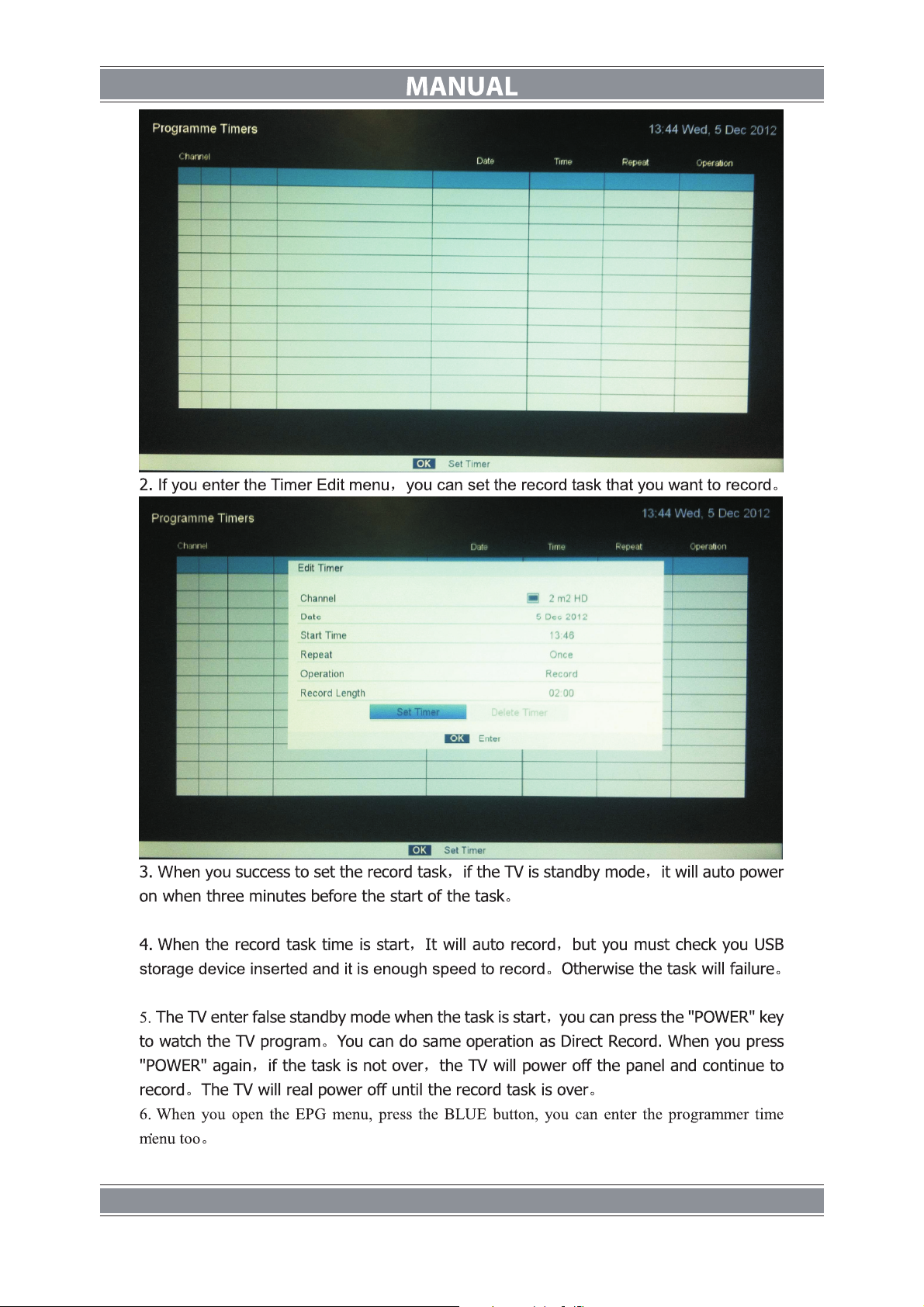
EN
53
Page 54

EN
54
Page 55

EN
55
Page 56

EN
56
Page 57
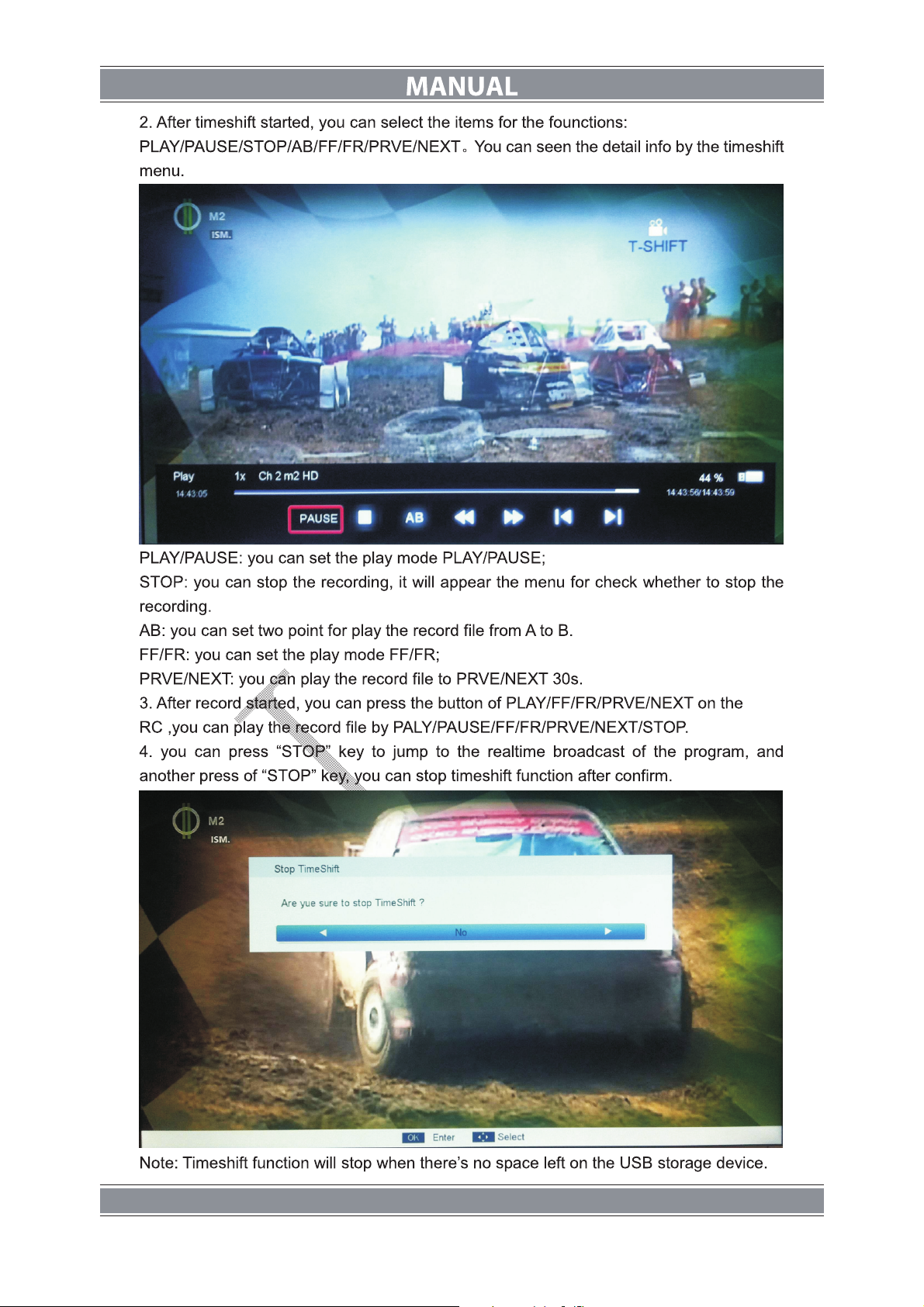
EN
57
Page 58

Help
EN
58
Page 59

Machine Technical Specifications
EN
Screen Size
19”
22”
28”
39”
Screen Size
19”
22”
24”
28”
39”
TV System
PAL/SECAM
PAL/SECAM
PAL/SECAM
PAL/SECAM
Power Consumption
17
W
20
W
23W
30W
58
W
Speaker Output
5W+5W
5W+5W
8W+8W
10W+10W
Main accessories
User s manual x1'
Remote controller x1
AAA Batteries x2
59
Page 60

EN
PPPrrroooddduuucccttt fffiiiccchhheee
LLLEEEDDD111999000333
• Supplier’s name: Manta S.A.
• Supplier’s model: LED1903
• Energy efficiency class: A
• Visible screen diagonal in centimetres and in inches: 48 cm; 19”
• On-mode power consumption: 17 W
• Annual energy consumption: 25 kWh/year
• Standby and off-mode power consumption: <0,5 W
• Screen resolution in physical horizontal and vertical pixel count:
1366x768
LLLEEEDDD222222000666
• Supplier’s name: Manta S.A.
• Supplier’s model: LED2206
• Energy efficiency class: A
• Visible screen diagonal in centimetres and in inches: 56 cm; 22”
• On-mode power consumption: 20 W
• Annual energy consumption: 29 kWh/year
• Standby and off-mode power consumption: <0,5 W
• Screen resolution in physical horizontal and vertical pixel count:
1920x1080
LLLEEEDDD222444000444
• Supplier’s name: Manta S.A.
• Supplier’s model: LED2403
• Energy efficiency class: A
• Visible screen diagonal in centimetres and in inches: 61 cm; 24”
• On-mode power consumption: 23 W
• Annual energy consumption: 33 kWh/year
• Standby and off-mode power consumption: <0,5 W
• Screen resolution in physical horizontal and vertical pixel count:
1366x768
60
Page 61

EN
PPPrrroooddduuucccttt fffiiiccchhheee
LLLEEEDDD222888000333
• Supplier’s name: Manta S.A.
• Supplier’s model: LED2803
• Energy efficiency class: A
• Visible screen diagonal in centimetres and in inches: 71 cm; 28”
• On-mode power consumption: 30 W
• Annual energy consumption: 44 kWh/year
• Standby and off-mode power consumption: <0,5 W
• Screen resolution in physical horizontal and vertical pixel count:
1366x768
LLLEEEDDD3332220004
• Supplier’s name: Manta S.A.
• Supplier’s model: LED3204
• Energy efficiency class: A
• Visible screen diagonal in centimetres and in inches: 81 cm; 32”
• On-mode power consumption: 38 W
• Annual energy consumption: 56 kWh/year
• Standby and off-mode power consumption: <0,5 W
• Screen resolution in physical horizontal and vertical pixel count:
1366x768
LLLEEEDDD333999000333
• Supplier’s name: Manta S.A.
• Supplier’s model: LED3903
• Energy efficiency class: A
• Visible screen diagonal in centimetres and in inches: 100 cm; 39”
• On-mode power consumption: 58 W
• Annual energy consumption: 84 kWh/year
• Standby and off-mode power consumption: <0,5 W
• Screen resolution in physical horizontal and vertical pixel count:
1366x768
61
Page 62

EN
PPPrrroooddduuucccttt fffiiiccchhheee
LED4004
•Suppliers name: Manta S.A.
•Suppliers model: LED4004
•Energy efficiency class: A
•Visible screen diagonal in centimetres and in inches: 101cm; 40”
•On-mode power consumption: 58 W
•Annual energy consumption: 84 kWh/year
•Standby and off-mode power consumption: <0,5 W
•Screen resolution in physical horizontal and vertical pixel count:
1920x1080
LED5003
•Suppliers name: Manta S.A.
•Suppliers model: LED5003
•Energy efficiency class: A
•Visible screen diagonal in centimetres and in inches: 135 cm; 50”
•On-mode power consumption: 87W
•Annual energy consumption: 127kWh/year
•Standby and off-mode power consumption: <0,5 W
•Screen resolution in physical horizontal and vertical pixel count:
1920x1080
62
Page 63

Dział Obsługi Klienta
tel: +48 22 332 34 63 lub e-mail: serwis@manta.com.pl
od poniedziałku do piątku w godz. 9.00-17.00
Producent zastrzega sobie możliwość wprowadzenia zmian w specyfikację produktu bez uprzedzenia.
Strona główna www.manta.com.pl
Strona wsparcia technicznego www.manta.info.pl
ASSEMBLED IN POLAND
